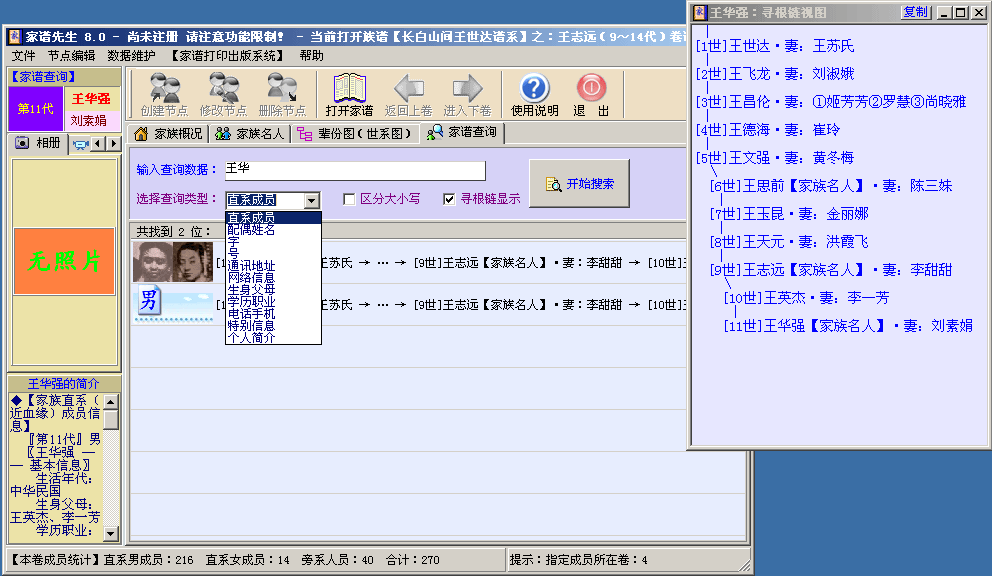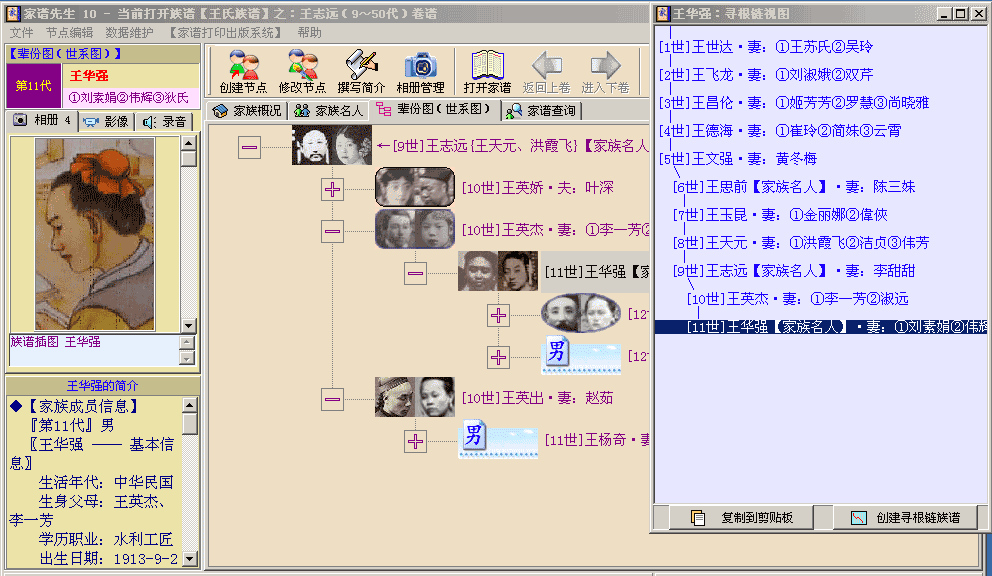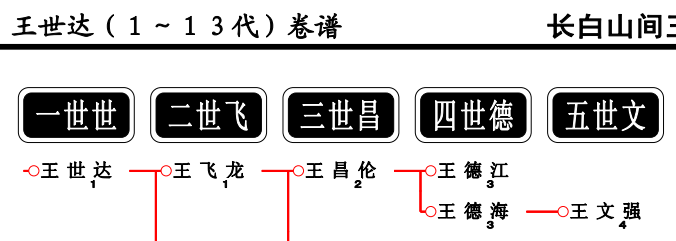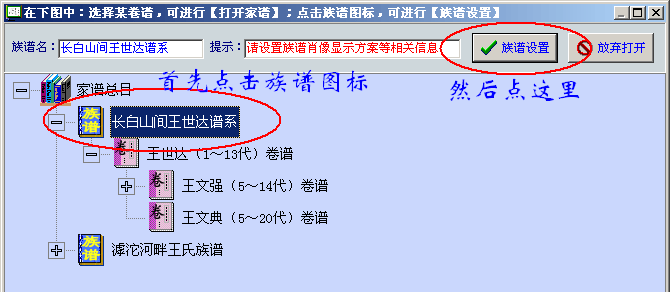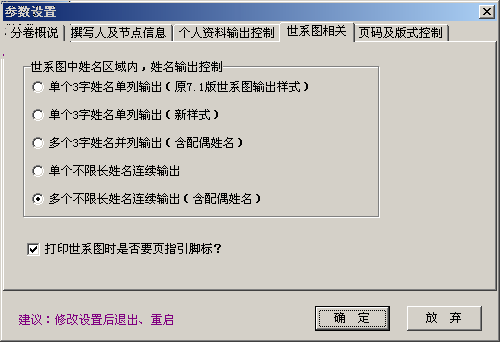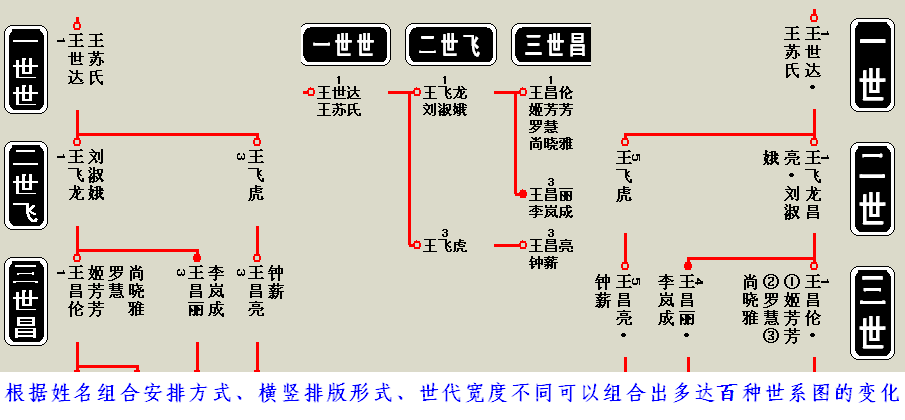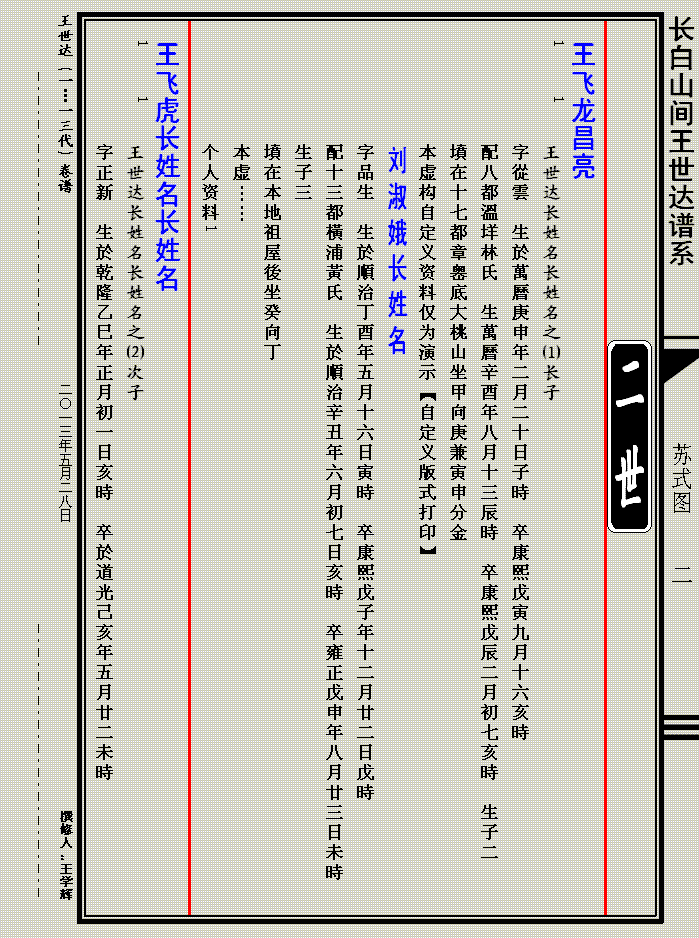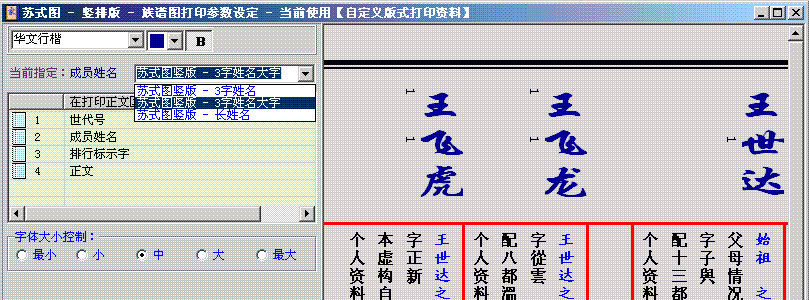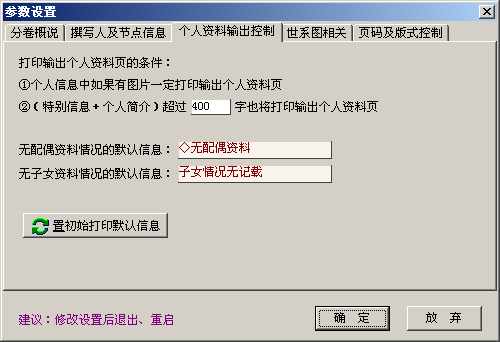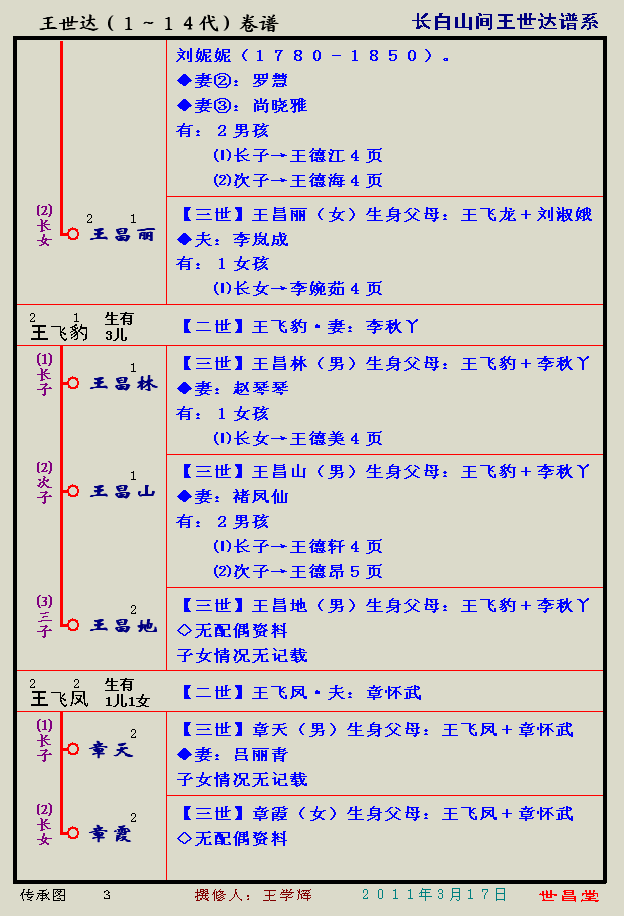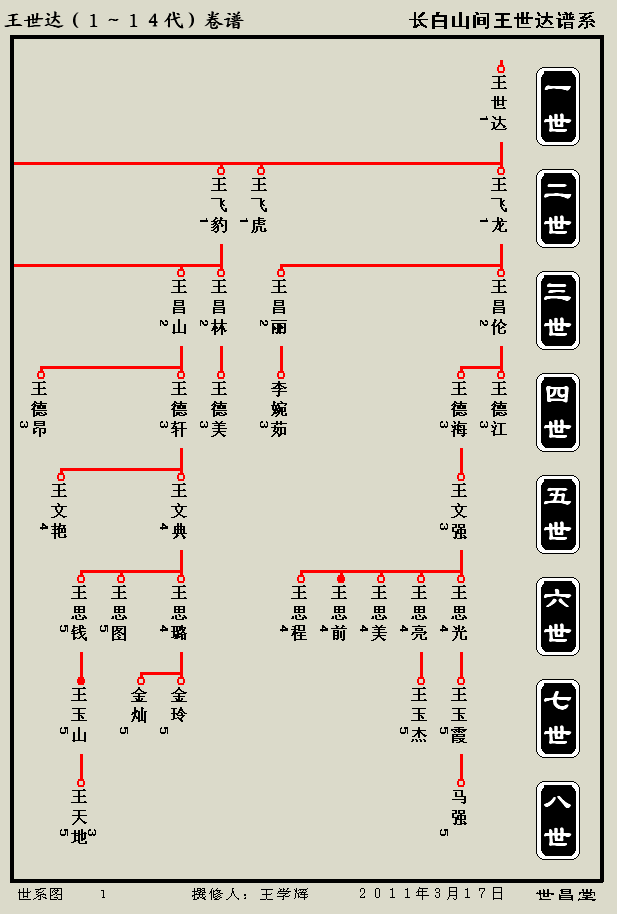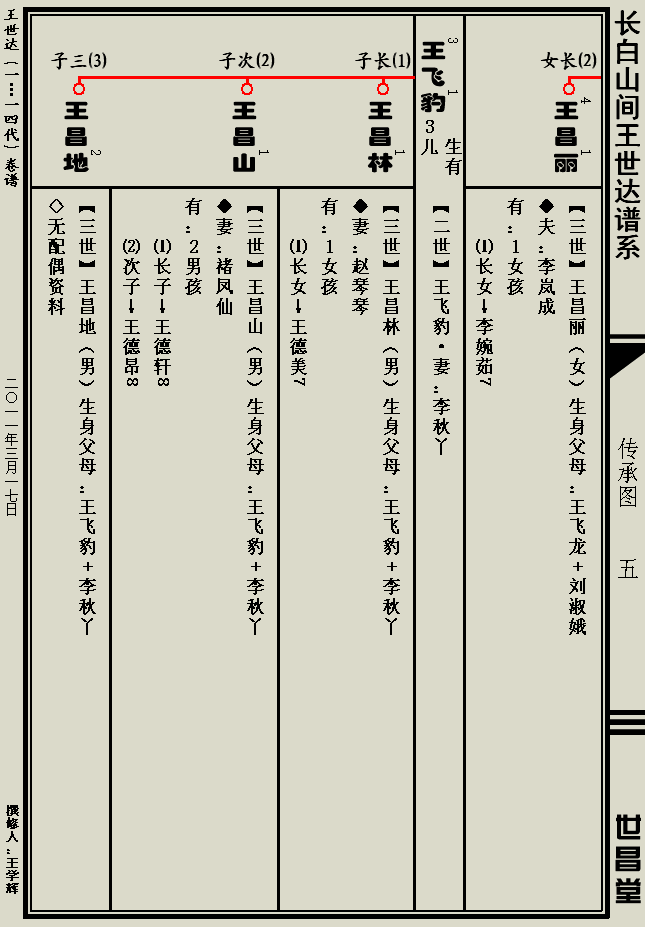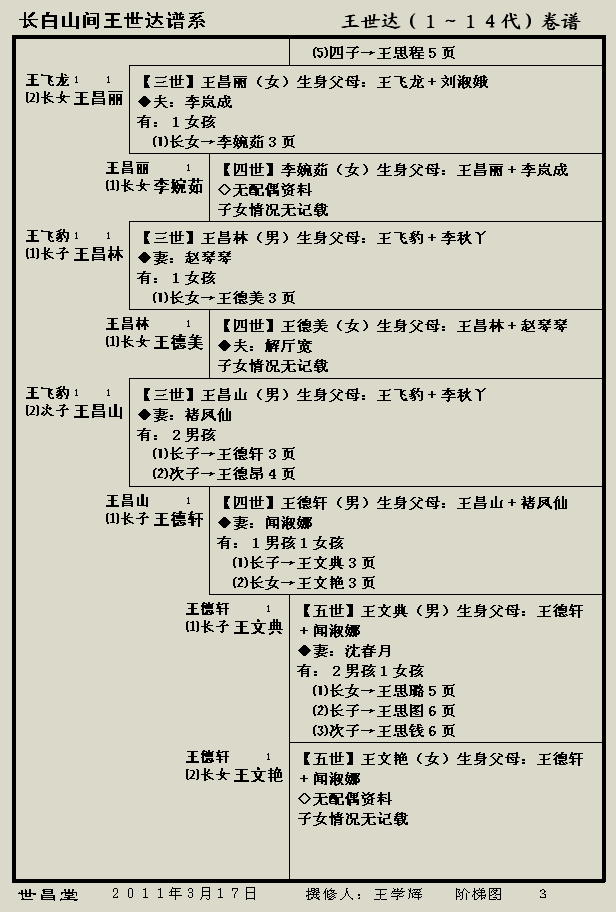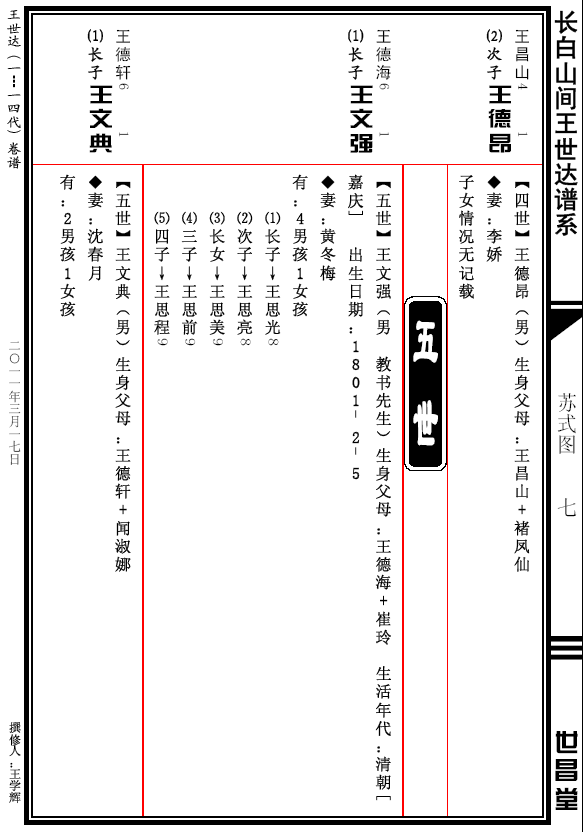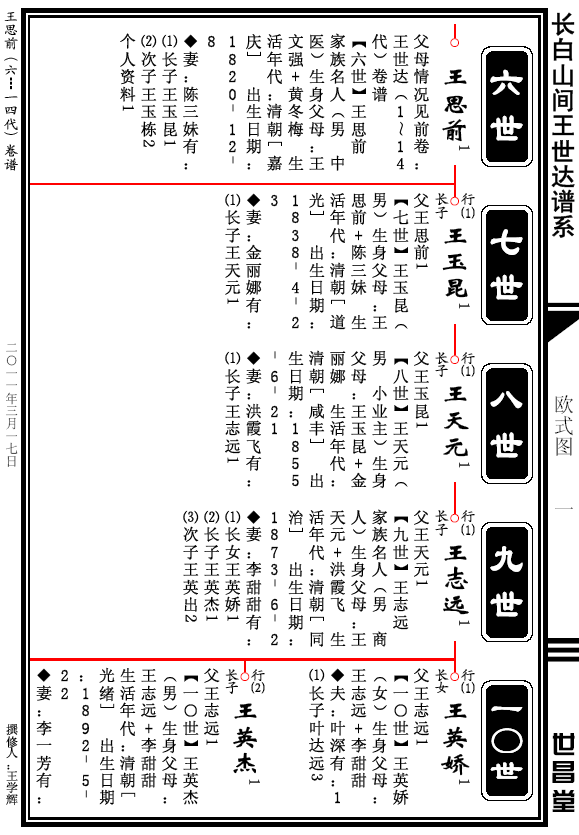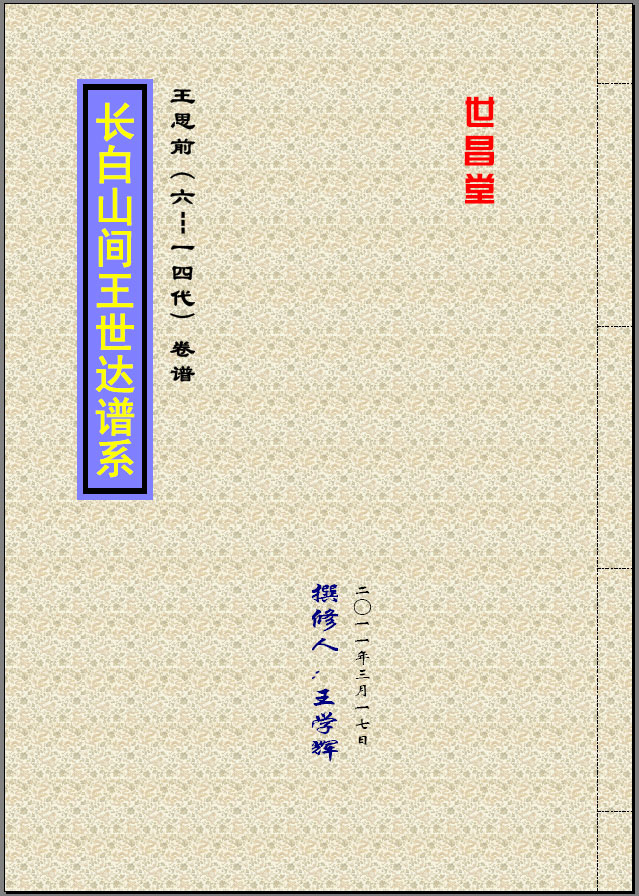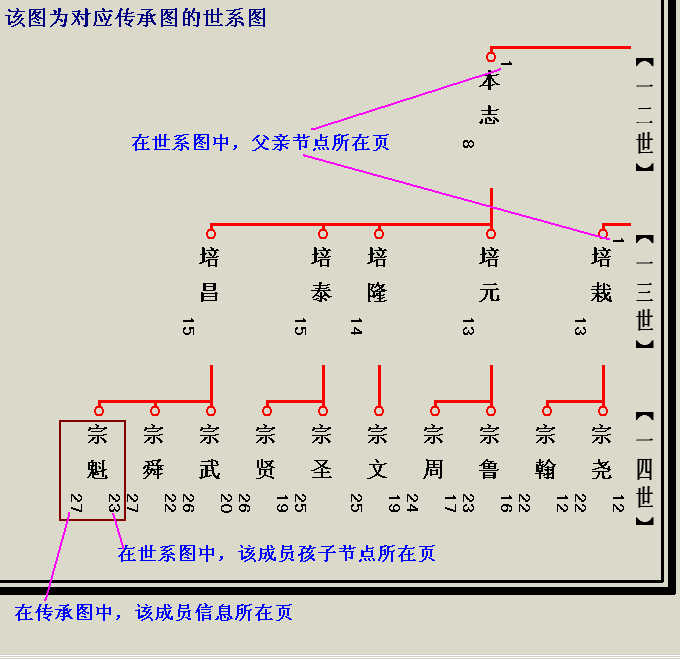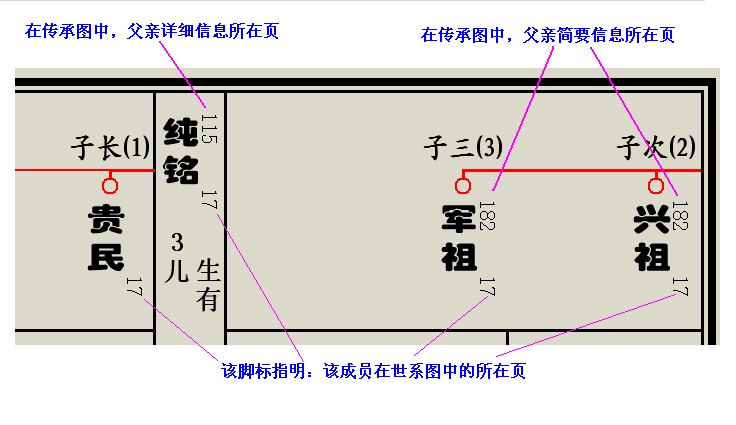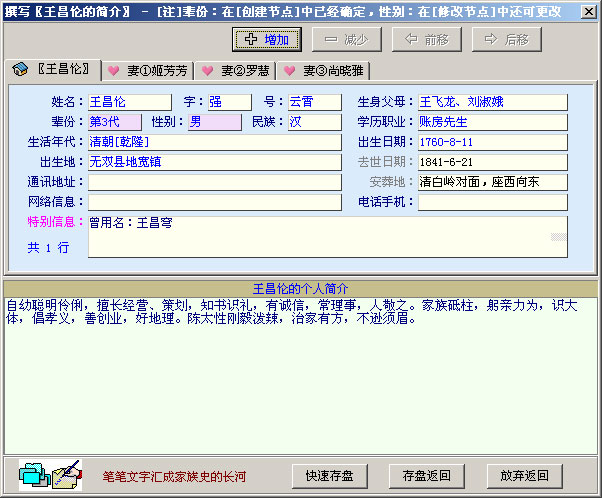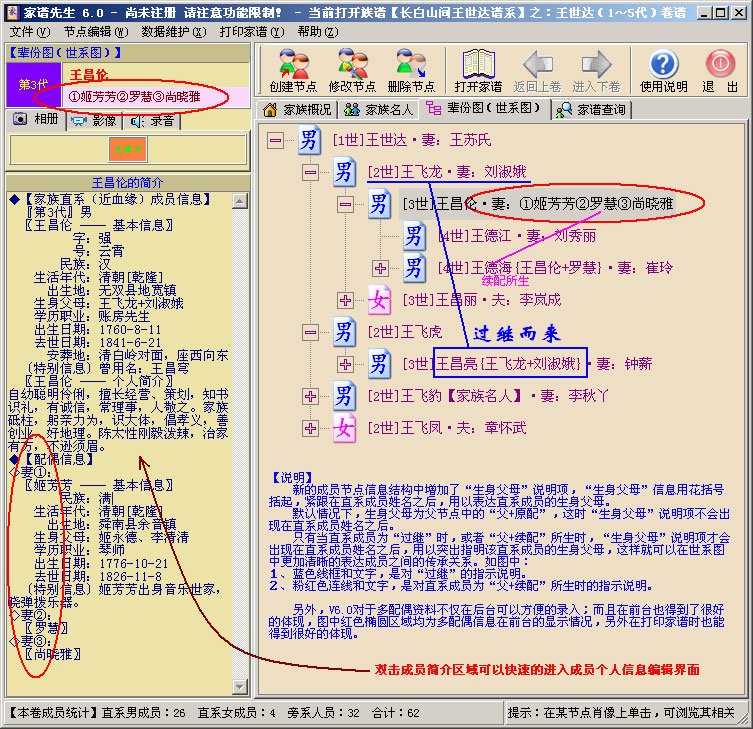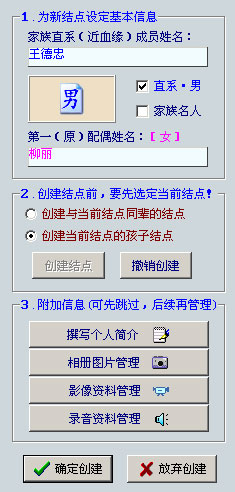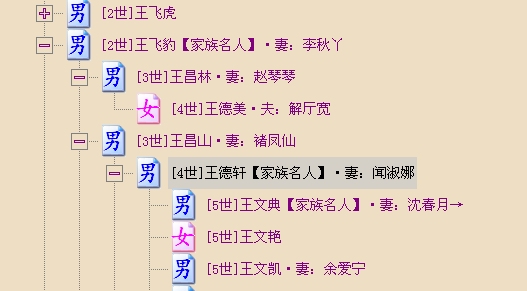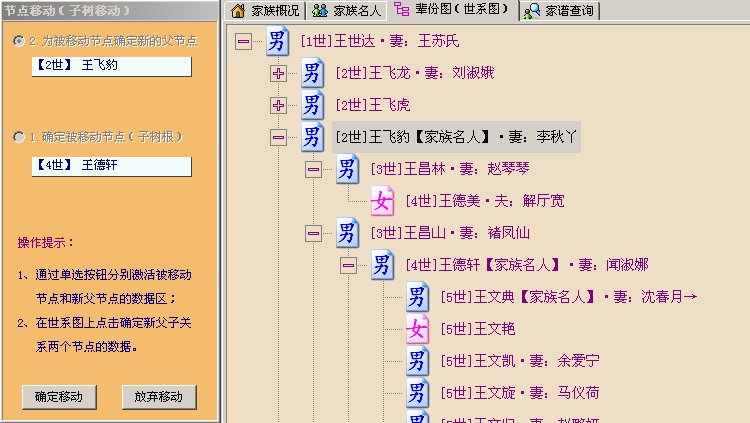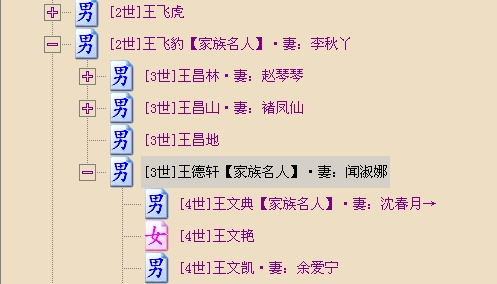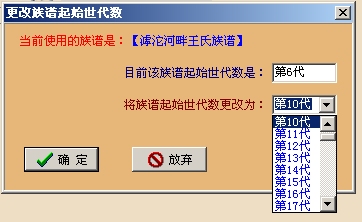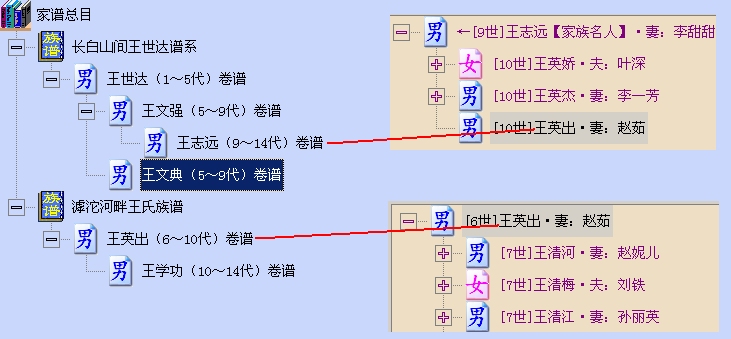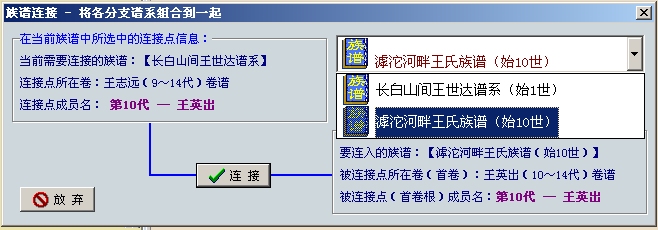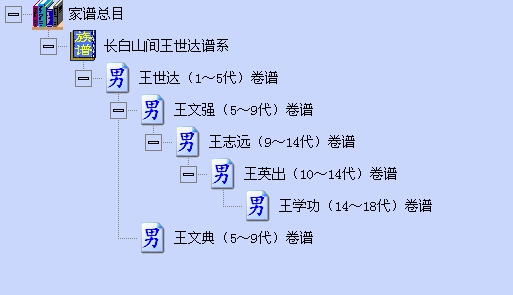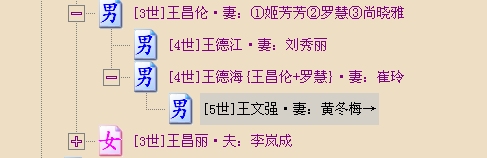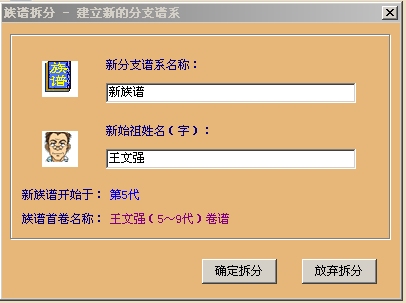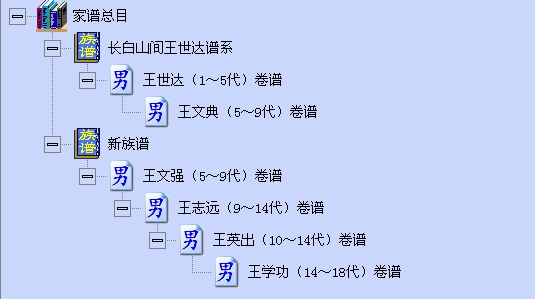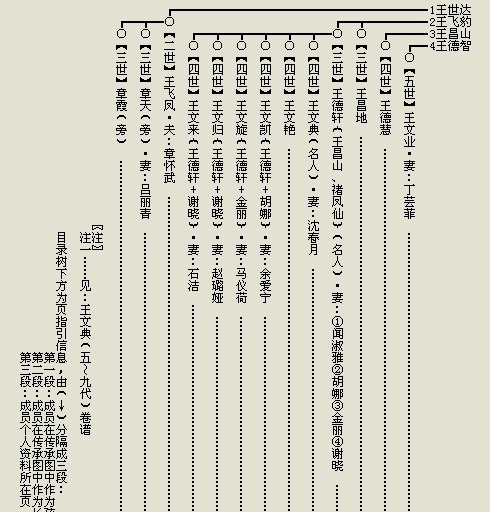■ 《家谱先生》的开发历程及功能简介
|
《家谱先生》V10 升级说明 |
|
各位家谱爱好者,你们好! 《家谱先生》不负众望,勇往直前,V9.0版的余温未去,又一个新版本V10问世了! 《家谱先生》V10可以说是《家谱先生》在家谱打印技术上全面突破的一个超级版本。实现了很多大家期待已久的在家谱打印输出上的超级功能。其一、族谱插图功能,实现了图文并茂的族谱图输出,增强了家谱版面的艺术效果,极大的优化了族谱的输出结构,同时也大大节省了输出版面。其二、传统世系图输出,传统世系图也就大家俗称的吊线图,对这一功能的实现,大家真可谓是期待已久,今天V10为您办到了!其三、世系图挂图输出,多少年前就有网友对我说,能不能把我们全村成百上千的族人都打印在一张大的世系图上,让我们对族人一目了然,今天告诉大家,您的愿望实现了!除以上本次升级的三大主要功能外,作者对大家提出的一些具有代表性的问题也做了大量的工作,如,嗣子、嗣女、养女...等等这些继承称谓现在可以自由定义了,可随意增删修改;可以生成寻根链族谱了,满足用户生成小家庭族谱的需要(前面一个寻根的链,后面一个较小的家庭); 对世系图版面的做了压缩处理,可以为大家节约更多的纸张,世系图结构看上去也更加紧凑,等等,还有一些方面的改进,我们后面一一细述: |
|
1.族谱插图功能: 族谱插图,就是在族谱图内的文子间为每个家族成员插入一张图片(家族成员及配偶均可设定插图),其效果图如下。本次升级,在除了父子图之外的所有样式的族谱图中实现了族谱插图,可谓工作量巨大。同时为了实现族谱插图方便大家的操作,在操作界面上也做了很多的改进和调整。 |
|
|
|
有族谱插图的欧式图 |
|
|
|
有族谱插图的横版苏式图 |
|
如何设定族谱插图? 使用过《家谱先生》网友都知道,软件为每个家族成员都开设有一个个人相册。之前的版本可以为每个成员在个人资料页上输出一张图片,这张图片就是取自于成员个人相册里所设定的封面照。引入族谱插图后,族谱中的插图在哪里设定呢?还是在成员个人相册里设定,但方案有所变化。由于族谱插图的使用,大家有可能会频繁的访问成员相册,因此特别在主界面上增加了“相册管理”的快捷按钮(见下图)。 另外在成员相册里新增了一个专门制作族谱插图的按钮,点击该按钮会下拉出该节点上所有的人名,点击相应的姓名可进入一个抓图界面,从而制作出与人名对应的族谱插图。做好族谱插图,就可以在打印预览里看到上面样板效果的族谱图了。 |
|
|
|
再谈封面照: 细心的网友可能从上图中注意到,在“设定封面照”右边新增了一个附有“且打印”字样的选择框。对,就是这个选择框,它控制着封面照的输出。 大家都知道,在先前的版本中,“封面照”的打印输出是无条件的,只要有“封面照”则必然产生一个“个人资料页”的输出。因此较为浪费纸张,同时在文字上也显得有些重复。由于族谱插图技术的引入,成员的图片完全可以放到族谱中(且不止一张),因此新版本在“封面照”的控制上是默认不输出的,这样就可以大大减少输出的页面。当然,您如果希望输出“封面照”,则只需在它旁边的选择框里打勾就是了。 |
|
综上所诉,族谱插图的引入,实现了图文并茂的族谱图输出,增强了家谱版面的艺术效果,极大的优化了族谱的输出结构,同时也大大节省了输出版面。 |
|
2.新增传统世系图样式 -“吊线图”: 大家通常所指的传统意义上的“吊线图”应该是如下图所示,本次升级不负众望,特向大家推出“吊线图”。您家谱里的世系图终于可以又有了新的可选择样式,该吊线图在输出还设计有不同的样式变化,具体怎样选择使用,下文会提到。 |
|
|
|
传统世系图 - 吊线图 |
|
世系图的折叠压缩处理功能: 看下面的世系图,上面有两排世代号(蓝色的),原本应该是用两页输出的,现在被折叠压缩到一页上输出了。看上去更加紧凑,且节省了版面。 |
|
|
| 3.世系图的挂图输出: |
| 世系图挂图(大图)见下图,这里给出的是世系图大图输出片段的截图。大家都使用《家谱先生》多少年了,大家录入了那么多的族人资料,大家是多么渴望能看到自己家族的全貌啊!今天,《家谱先生》V10让您多年的夙愿实现了,您终于可以俯瞰全体家族成员了,您也终于可以纵览家族的传承历程了。 |
|
|
| 怎样为您的族谱选择世系图样式?怎样调用世系图大图输出? |
|
至此为止,我们为大家共提供了3大类型的世系图,依次命名为:现代世系图、欧式吊线图、传统吊线图。它们还有多种的变体。大家可以在【家谱打印出版系统】中的“世系图打印参数设定”里选择使用。具体操作见下图。从上面的世系图下拉列表中选择要使用的世系图样式,当选中“传统吊线图”且下面的“整卷世系图打印”按钮被点亮时,即可进行世系图大图打印输出。 世系图大图打印输出预览时请注意:由于是在一个设置与结果的交叠界面上展示输出结果,为了防止反复刷新结果影响设置,在版面编辑时图面结果自动清空,因此编辑后请大家点击“刷新世系图”,再现输出结果。(图示请见软件) |
|
|
|
起始页码选择 这也是本次升级的重要内容之一,从大家修谱所反映的情况看,很多家族中的各个分支并不能很好的进行世代连接,因此只能写成各个独立的族谱。但是打印输出时又想把这些族谱联系到一起,因此通过改变起始页码这种形式,使分散的族谱连接到一起。起始页码的设定方法见上 面图中的说明。 |
| 4.生成寻根链族谱: |
|
有网友建议说,我们家族的资料很多,但是我也想做一个现代的百十来号人的小家庭族谱,我们不想重新录入资料,因为现有的资料都在录好的大族谱里,能否有一种功能,可以任意的从现有的大族谱资料里提取出一个“前面有能找到祖宗的寻根链,后面有我们现在的小家庭”这样一种形式的族谱。这个建议确实很好,本次升级实现了这一功能。 分析一下:小家庭成员的获取很容易,只要确定小家庭的主人,然后使用“卷拆分”即可得到。关键是前面的这条寻根链如何提取,好在我们的家谱查询里有寻根链这一功能,因此只要把确定的某个寻根链变成族谱即可。根据这一思路,我们在寻根链页面上设置了【创建寻根链族谱】按钮,当大家按下这个按钮时,就会在家谱总目下自动生成一个寻根链族谱。现在条件具备了,使用:文件 --> 族谱连接 即可将寻根链族谱和小家庭成员族谱前后连接起来,形成这种特殊形式的小家庭族谱。这个操作并不难,没有给出图示,请大家试试看。 注意:在制作小家庭族谱族谱前,不要使用现有做好的大族谱,而是要使用“家谱搜集”功能从家谱备份里复制出一个做好的大族谱,用这个复制族谱来提取小家庭族族谱更安全。 |
|
|
| 5.子女继承关系称谓的自定义: |
|
在《家谱先生9.0》
里对子女继承关系称谓(如:嗣子、祧子等)问题作了初步的处理,本次升级彻底完善了这一功能,实现了子女继承关系称谓的自定义。 |
|
|
|
子女继承关系称谓的自定义 当您在使用中,发现上图列表中的子女继承关系称谓不够用时,可以自行定义,增添新的称谓名称。添加方法如下,首先打开参数设置,找到如下图的参数设置页,点击红圈指定的“定义子女继承关系称谓”按钮,就可以自行定义新的称谓名称了。 |
|
|
|
|
| 6.以下对其它有关更新作简要说明: |
|
①索引表中姓名换行时,可以有缩格排列和齐头排列两种选择了,如上面参数设置界面所示。 ②可以对家族名人做特是的颜色设置,如上面参数设置界面所示。 ③大家对《家谱先生》9.0所推出的新型的“家族文本资料”编辑器提出问题较多,这次升级进行了改进。 ④双击主界面左下的“***的人简介”的区域,可以用来进一步编辑个人简介资料,但目前发现有些网友还不能掌握。因此,在主界面上方的快捷命令条中将不常用的删除命令换成了“撰写简介”,使大家更方便明确的使用。 ⑤主菜单->节点编辑->下面新增了“家谱资料异常扫描”操作,扫描结果可通过桌面上的“家谱资料异常扫描结果”快捷方式查看。 ⑥现在世系图及族谱上的页指引角标都可以关闭了,控制方法在参数设置的“世系图及脚标相关”标签页上。 ⑦这里再次提示“打开删除面板”的操作,进入密码设置后,仅需在“打开删除面板”前面打勾,然后返回即可,这次升级对于这个位置上的操作做了些提示性的修改。 |
| 7.《家谱发布》有什么用途? |
|
《家谱发布》是应广大网友的要求新开发的一款选择注册家谱服务软件。他可以把《家谱先生》的家谱资料转换成一种不受电脑限制使用的电子家谱。这种电子家谱可以用通过任何拷贝方式(直接拷贝复制、U盘、刻光盘、移动硬盘……没有限制)的传播,更加方便向国内外的族人展示您所做好的家谱作品,分享和保存您的家谱成果。通过这种电子家谱还可以在任意一台电脑上打印输出家谱。另外,《家谱发布》还可以生成网页家谱(可以放到自己网站上供族人查看)。关于《家谱发布》的详情,请访问我QQ空间的日志。或访问我的主页http://gar.yupiao.info/ 由于时间关系《家谱发布》没有做出演示版。《家谱发布》仅供正式注册《家谱先生》的网友注册使用。 |
| 9.《家谱先生》再次郑重的向大家提醒:请注意及时备份好您的家谱资料! |
| 首先大家需要清醒的明确:什么是家谱资料备份?所谓备份,一定是要在于第二存储介质上,保存一份与第一存储介质上完全相同的资料。要求,第一存储介质 与 第二存储介质完全分离。这里所说的第一存储介质,就是我们通常使用的硬盘。由于技术的进步,目前的硬盘可以做的很大,一般要分成几个区使用,即:c盘、d盘、e盘……等等。但是盘符再多也都是在一块硬盘上,因此硬盘一旦报废,所有分区的上的资料全部丢失。不断收到有网友反映,硬盘坏了,资料全没了。因此要想保证资料安全,一定要把家谱资料备份到U盘或移动硬盘上妥善保存,以防不测!!!最终家谱资料是最珍贵的。 |
| 每次升级发布前,都会留下很多想做的事,但还是让大家先看到新的成果吧,其他工作留到下一个版本吧。大家的希望和需求就是我们的工作目标。有大家的支持,《家谱先生》一定会做得更加完美实用!谢谢大家! |
| 《家谱先生》作者:王连明 2017年6月18日 发布 |
|
《家谱先生》V9.0 升级说明 |
|
各位家谱爱好者,你们好! 经过几个月的连续奋战,《家谱先生》的又一个里程碑版本V9.0问世了! 《家谱先生》V7.1所推出的【家谱打印出版系统】可以说是《家谱先生》在家谱打印方面的突破,实现了打印版面的动态设计,打印参数动态设置,所推出的一系列打印体例也深受大家欢迎。《家谱先生》V8.0则是对V7.1的继续 完善和扩充,使打印样式极大地丰富。然而先前版本的打印版面一直停留在“单页打印”上,致使其在应用方面受到了一定的限制。本次升级则在版面设计上做出了重大的突破,推出了“双页对开”的打印版面,使《家谱先生》在家谱版面制作技术上实现了全覆盖,这可以说是《家谱先生》在打印技术上又一次新的飞跃。 与此同时继续丰富打印输出样式,使族谱图打印输出样式达30多种变化,世系图有近百种变化,并且还为一些希望省纸的用户专门设计了紧缩版的族谱图,另外还有很多 其它创新制作,等等这些都将会极大地满足广大家谱爱好者的修谱需求。 长话短说,即刻进入《家谱先生》V9.0的主要升级功能的介绍,时间关系只能做简要说明: |
|
1.双页对开打印版面设计(“筒子页”): 要想进入“双页对开打印”版面设计,首先在【参数设置】中(见下图)的如下页面上选择“双页对开打印”。 |
|
|
| 然后,在【家谱打印出版系统】的引导界面(如下图)上选择【版面设计】进入。 |
|
|
|
继而就会进入“双页对开打印”版面设计页面(见下图)。该版面设计功能强大,可以完成横板、竖版、单页打印、双页对开打印等所需的版面设计,操作起来却十分简单
便捷,设计上一切为电脑初学者着想,所见即所得,没有繁杂的参数设置,只需拖拉滑块点击鼠标,即可完成。下面就其主要操作事项说明: ①中缝设计控制区:见下图左边控制面板的下部“中缝区域参数设置”,这里主要用于完成“对开页”的中缝设计,通过拖拉其中的滑块即可改变上、下鱼尾的位置;通过下拉列表可以选择上、下鱼尾的样式。操作十分方便。其中的“上横线”会在版面上方隔出一条横幅空间,激活备用标签拖至其中,可以放些烘托版面的文字,该横幅会在族谱的通篇输出 ,后面介绍时会有效果展示。 ②对称的文字标签:版面上的文字部分我们暂且称之为文字标签。为了适应“双页”设计,本次升级所有的文字标签都增加了一个新的属性“对称”。当您选中标签的“对称”属性时会惊奇大发现,设计页面上会出现两个完全一样的标签,其中一个是主标签,另一个为对称(克隆)副标签,拖动主标签,副标签随之在对称位置上而动,从而可以很好的完成“双页”所需对称标签的设计。 ③文字标签的微调:版面设计中大家会感觉到,标签的大致位置很容易确定,但精确位置确定起来却有些困难。本次升级特设计了“标签微移动”功能,具体操作是:从标签页上选择一个标签,用鼠标选中黄色区域右边“移”前的小方框,然后将鼠标放进黄色区域中,这时使用键盘上的“上下左右”光标键就可以微调标签的位置。 ④注意事项:页面的缩放往往会带来位置误差,因此,在做精确地定位 操作时尽量选择较大的放大率,以尽量避免由于页面缩放所产生的误差。 |
|
|
|
2.新增“检索表”: 为了检索成员信息的方便,我们在谱文和世系图中都设计了页指引标志,用以快速的定位成员资料。但是有些网友为了仿制老谱,不希望在族谱中出现页指引标志,然而,失去了这些指引数字,资料查询犹如大海捞针,为此我们特设计了检索表,其样式见下图,成员按世代排列,同一世代的成员又按姓名拼音字头的字母顺序排列,以便于查找。该检索表支持长姓名及配偶姓名输出,为了更突出直系成员姓名,从成员信息的第二排文字起低一个汉字输出,便于识别直系成员姓名。其中的两个页码指示为,一个是成员的世系图所在页,另一个是成员的谱文所在页。检索表在【概况等文本资料打印参数设定】页中进行页面文字设置。 |
|
|
|
|
| 3.打印预览资料页的“循环搜索”功能: |
| 【打印预览】是大家使用最多页面之一,成员较少时查找起来还比较容易,但是当预览页很多时翻动起来就不那么方便了,为此特设计了“循环搜索”功能,见下图的演示,要搜索成员的姓名可以从当前预览页的下拉列表中选中,也可以手动输入,之后反复按动“搜”按钮,目标成员所在页就会反复循环变化。查找极其方便。 |
|
|
| 4.可分页的现代版世系图:(首次发布使用) |
|
自《家谱先生》V7.1发布以来,大家可能注意到“父子图”设置打印参数的几个按钮一直是灰色关闭的(前期由于时间关系当时未能完成)。本次升级特完成其设置功能并将其开放。之前的父子图一直沿用现代版的世系图(我们暂将这种随计算机出现而见到的树形图称之为现代版世系图),很多网友热衷于这种形式的世系图,这种世系图一般都是用于连续输出,过去使用时尽管是分页打印,但没有进行实质的分页处理,致使在用于书面输出时,如
遇世系跨度过大往往会有文字超出页宽,无法正常显示成员信息。本次升级在完成父子图打印参数设置功能的同时也对这种世系图进行了分页结构的改进设计,从而可以做到在分页输出时,资料输出紧凑,每页世系输出最大宽度可以设置,当世系超过一定宽度时资料能自动分页,并附有分页跳转指示,且文字信息可以折行,支持长姓名和配偶信息一并输出,也设计有页指引信息,从而使之成为有一种使用价值很高的世系关系表达工具(见下图)。 这种世系图目前不仅仅可以用于父子图,其他体例族谱输出均可调用使用。 |
|
|
| 5.家族资料信息的整合及使用控制: |
|
在《家谱先生》主界面上点击【家族概况】后所呈现出的就是家族资料(见下图),这其中包括“家族多媒体资料”和“家族文本资料”两大类,其中新增了“后记”打印输出资料的显示区。经常有网友问,不知从哪里进入家谱概况资料的编辑,本次升级 在界面下方安排了控制这两大类资料的编辑管理按钮,点击之上分别弹出进入分类编辑的菜单,更便于大家集中使用,其实还设计有一种更快捷的进入文本资料编辑的方法,就是在对应文本资料显示区域双击。 |
|
|
|
6.新型的“家族文本资料”编辑器: 本次升级对家族文本资料的显示做了新的改进,使其显示更加美观、更便于阅读(见上图中,字号加大,文中有分类标题),同时也使用了新型的“家族文本资料”编辑器(见下图)。这个编辑器的主要用途是,便于对“家族文本资料”使用大、小标题进行分类 ,开辟新的资料栏目。常有网友问,家族文字资料的段落首行不能控制缩进。在这里特别向大家明确,在段落首行不要使用半角空格(长方形空格),要使用全角空格(正方形空格),因为半角空格有时在做文字处理时可能被压缩掉。 |
|
|
|
|
| 7.家谱多媒体资料的两种新应用: |
| ①背景音乐播放功能:在当前族谱首卷的“家族录音”库里添加MP3音乐文件,并设定好首播音乐。然后进入【参数设置】中如下图所示的页面上选择“背景播放”,确定返回后,当前族谱首卷“家族录音”库里的首播音乐就会以背景播放方式被播放,且不会被打断;切换族谱后,背景音乐随之切换。注意:背景播放方式下,家谱成员的影像和录音资料将会被封锁。 |
|
|
| ②图片多张连续打印功能:一般家族都会有些重要的历史照片希望在家谱中打印输出,本次升级后,“家族相册”中的图片可以可以分别在祖籍简介、家族概况、家族名人等资料块的后部依照时间顺序连续多张打印输出,且照片的文字说明一并输出。具体的图片输出在那类资料后面可以在家族相册中指定。其操作做的相对简单,这里未给出图示,大家可以试试看。 |
| 8.继续完善嗣子、祧子等出继入继问题: |
| 下图用新增的“欧式1 - 自定义版 - 样式2”展示嗣子、祧子等在输出版面上的打印预览效果: |
|
|
| 在资料录入阶段,除了在谱文中对嗣子、祧子等进行文字说明外,还要进行如下图左边所示的设置,才会有上面的打印输出效果。下图右边还展示出在资料录入阶段嗣子、祧子的输出效果。 |
|
|
| 9.打印欧式图世代号前的世系标题(世系名称)及版面上方的横幅: |
| 欧式老谱的世代号前面一般都有一排字,即世系名称,本次升级特别设计对世系名称打印输出;另外有些老谱为了追求气势效果还在版面上方打出横幅。下图用新增的“欧式1 - 自定义版 - 样式3”展示其在输出版面上的打印预览效果。世系名称的输出定义在【参数设置】中,参见本页上面第一张【参数设置】图示中下边的相关设置项,设置操作较为简单,请大家自己试试看。版面上方打出的横幅在【版面设计】中定义(方法前面已说过)。 |
|
|
| 10.新增其他打印输出样式: |
| 除了上面所示的两种欧式自定义样式外,本次升级还根据苏式体例为一些希望省纸的用户设计了两种紧缩版的输出样式,其中之一见下图: |
|
|
| 另外一种支持长姓名的紧缩版输出样式,见下面截图:(另外,这两种紧缩版还都对应有自动版样式,请大家自己演示) |
|
|
| 为了与紧缩版的族谱图相配合还设计了紧缩版的单个2字姓名单列输出(无页指引标志压缩版世系图),版面效果见下图。输出定义在【参数设置】的相关页面选择。 |
|
|
| 11.由于本次升级内容较多,以下对其它有关更新作简要说明: |
|
①竖排版标点符号:完善了文字竖排版中标点符号的打印输出位置和排版位置。 ②【概况等文本资料打印参数设定】要点说明:升级后,在这个设置页面上会有,目录、检索表、概况、个人资料和后记等五种资料共用一个参数设置面板。因此,设置时要兼顾各种资料的输出需要和输出效果。 ③【世系图打印参数设定】要点说明:在这个设置页面上会根据族谱体例变化最多搭载四种世系图样式,页面上方有下拉列表选项供选择使用。另外,每种选定的世系图的样式还要受到总的【参数设置】中相关世系图的选项控制,因此会演变出多种的输出样式,因此您在使用中,要注意各种参数、样式间的搭配。 ④【族谱图表打印参数设定】要点说明:在这个页面上,当选择欧式自定义版、苏式所有版时,页面上方会出现下拉列表选项供选择变化的输出样式。 ⑤打印预览前:建议先对上面三种打印参数进行确定。打印预览中如遇到不正常现象,请返回检查上面三种打印参数设定情况。 ⑥打印预览前:还要保证【参数设置】中的“自动排版打印”“自定义版式打印”选项与自己的详细资料录入相对应。 ⑦欧式图增加了转代栏,效果见上面的相关欧式图样式展示。 ⑧欧式图有5代、6代两种分页选择,并支持12345 56789 ... 的分页方式,可在【参数设置】的相关页选用。 ⑨如何控制不打印输出“后记”:“后记”是可选输出打印,但没有设计专门的关闭选项。关闭其输出的方法是,进入后记编辑状态,清空内容存盘返回。 ⑩在【参数设置】里的“单页打印”下方有一个选择框,选中后,可以在单页打印状态下,实现双页装帧效果预览(仿电子书阅读)。 |
|
12.对新注册《家谱先生》网友要说的话: 我想,对于用户来说,家谱资料十分重要,因为这里将包含您的巨大的劳动,所以这巨大的劳动一定要付出得当,不能浪费。由于《家谱先生》根据用户的需求长年开发,使得软件在适应不同用户需求时需要做相应的选择,所以您也要在动手做家谱时,对资料的录入方式有所选择,以达到事半功倍的目的。 先了解一下《家谱先生》成员资料的录入过程: ①创建录入:就是在创建节点面板上,对成员基本信息的录入,包括成员姓名、性别及配偶姓名等。当一个成员的世代确立节点创建后,就可以选择是否进一步“详细录入”,如【撰写个人简介】、加入多媒体资料等等。实用中,大家一般先跳过“详细录入”而直接选择【确认创建】,继续创建新节点。这样就可以先用成员的一些基本信息快速的搭建起家谱的世系结构。 ①补充录入(详细录入):待家谱的世系结构有一定规模后,再回过头来补充详细信息并且附带检查世系结构的正确性。补充录入的操作是:在所选成员的个人简介文字区(主界面左下角区域)双击即可进入下图所示的该成员简介录入界面。 这时的问题就来了,根据大家修谱的不同需求,我们将这个“成员简介录入界面”划分为两大区域(如下图所示):红圈内为“自定义版式打印”资料录入区(其左边的隔条可以拖动拉大该区域),其它数据录入项则为“自动排版打印”资料录入区。 选用哪个资料录入区是由您的修谱需要来决定的: 如果您是有老谱资料,要重修老谱,并且要仿制老谱,要求文字版面与老谱对应,那就选择在“自定义版式打印”资料录入区补充资料,在这个区域可以通过“全角空格”和换行回车控制文字的版面布局。同时参见上边第一张【参数设置】图示中的选项,设定好“自定义版式打印”选项。这样打印预览时,就可以看到预期的效果了。 如果您是新做家谱,那么就在这两种资料录入区任选一个来补充资料,然后通过打印预览看一下效果。 有些网友觉得“自动排版打印”资料录入区的数据项不够丰富,不能满足自己的需要,也可以选择在“自定义版式打印”资料录入区补充详细资料,因为,这里录入资料不受限制,可以自由安排。 总之,我说这些的意思是,让您最初用少量的资料先尝试一下自己录入资料的方向,当资料录入的大方向大模式确定后,再大批量投入力量录入,以免中途再改方向浪费您的劳动。 |
|
|
| 13.《家谱发布》简介: |
|
《家谱发布》是应广大网友的要求新开发的一款选择注册家谱服务软件。他可以把《家谱先生》的家谱资料转换成一种不受电脑限制使用的电子家谱。这种电子家谱可以用通过任何拷贝方式(直接拷贝复制、U盘、刻光盘、移动硬盘……没有限制)的传播,更加方便向国内外的族人展示您所做好的家谱作品,分享和保存您的家谱成果。通过这种电子家谱还可以在任意一台电脑上打印输出家谱。另外,《家谱发布》还可以生成网页家谱(可以放到自己网站上供族人查看)。关于《家谱发布》的详情,请访问我QQ空间的日志。或访问我的主页http://gar.yupiao.info/ 由于时间关系《家谱发布》没有做出演示版。《家谱发布》仅供正式注册《家谱先生》的网友注册使用。 |
| 14.《家谱先生》再次郑重的向大家提醒:请注意及时备份好您的家谱资料! |
| 首先大家需要清醒的明确:什么是家谱资料备份?所谓备份,一定是要在于第二存储介质上,保存一份与第一存储介质上完全相同的资料。要求,第一存储介质 与 第二存储介质完全分离。这里所说的第一存储介质,就是我们通常使用的硬盘。由于技术的进步,目前的硬盘可以做的很大,一般要分成几个区使用,即:c盘、d盘、e盘……等等。但是盘符再多也都是在一块硬盘上,因此硬盘一旦报废,所有分区的上的资料全部丢失。不断收到有网友反映,硬盘坏了,资料全没了。因此要想保证资料安全,一定要把家谱资料备份到U盘或移动硬盘上妥善保存,以防不测!!!最终家谱资料是最珍贵的。 |
| 本次升级本来还有一些计划安排,由于时间关系未能展开,让我们共同期待下一个版本。大家的希望和需求就是我们的工作目标。有大家的支持,《家谱先生》一定会做得更加完美实用!谢谢大家! |
| 《家谱先生》作者:王连明 2015年3月20日 发布 |
|
《家谱先生》V8.0 升级说明 |
|
各位家谱爱好者,你们好! 《家谱先生》V7.1所推出的【家谱打印出版系统】可以说是倍受大家欢迎。【家谱打印出版系统】运行两年来,广大家谱爱好者不断提出各种建议和要求。谨此向大家献上更加震撼的《家谱先生》V8.0。 《家谱先生》V7.1的【家谱打印出版系统】可以说是家谱打印出版的基本框架,两年来的运行充分证明,这一框架结构是稳定实用的。但是,其中的内容亟待丰富和扩充。本次升级将为大家带来一系列有关家谱打印方面的惊喜。另外,对大家长期关注较多的某些使用方面的问题也给出了更加完美的处理方案。 《家谱先生》V8.0的主要升级部分简要说明如下: |
|
1.方便快捷的成员节点搜索定位功能: 在撰写家谱过程中,大家要进行大量的资料录入编辑工作, 其中不乏经常遇到要对某个成员的资料进行补充修改,这就涉及到要对某个成员的查找定位问题。以往搜索定位功能较弱,大家可能要顺着“寻根链”在世系图上逐个点击节点才能最后找到希望的成员节点,如遇家谱世代宽度较大查找成员节点就更加不便。为了解决这一问题,本次升级特对搜索定位功能进行了精心设计,其主要操作特点如下: ①丰富了数据查找类型(见下图): 大家可以选择多种查询数据类型,更方便进行查询。需要指出:选择直系成员或配偶姓名,搜索速度最快;其他数据类型均针对直系成员而言。 ②优化动态的新型寻根链(见下图中的右边窗口): 新型寻根链首先在外观上一改老式寻根链的节点单斜排列,而是采用了竖列折线排列节点,其中,每一个竖列表示一个卷,每个折线表示出卷间的切换,这样大家从寻根链上就能初步判断节点的位置;新型寻根链更重要的特点是,对寻根链上的每一个成员节点可以进行点击,每点击一个节点,主界面会自动打开成员所在卷,并展开世系图定位到指定的成员节点,其效果见更下面的图示。因而,可以做到快速查找定位成员节点。 ③操作基本步骤: 选择查询数据类型→输入查找数据→开始搜索→等待查询结果→打开寻根链显示→点击查询结果找到要查找的成员→在寻根链上点击要查找的成员节点。 |
|
|
|
|
|
2.新增“字辈”打印输出功能: ①字辈表输出效果图:字辈表是家谱中 的重要资料,本次升级特新增了“字辈”打印输出功能。下图为有字辈输出的横排版世系图效果。 |
|
|
| ②在哪里定义字辈表?答:在【族谱设置】里(见下图)。其中设置操作相对简单,这里不赘述。 |
|
|
| 3.怎样进入【族谱设置】窗口? |
| 大家经常问:族谱名称在哪里修改啊?堂号在哪里设置啊?……等等问题。今天在这里特别向大家说明:上图这个界面就是【族谱设置】窗口。大家要看清楚上面可以设置的相关参数。那么怎样进入【族谱设置】窗口呢?见下图,这就是大家所熟悉的【打开家谱】界面,在此窗口上,点击族谱图标,就可以进行【族谱设置】窗口的打开。 |
|
|
| 4.【参数设置】的扩充: |
|
由于功能的扩充,【参数设置】中的设置项目增加较多,其其主要变化如下: ①位置变更:原来的【参数设置】相对简单,放在“数据维护”菜单项下面;现在由于【 参数设置】中增加了很多有关打印控制的参数,为了更便于对打印控制参数的设定,特将其位置移动到【家谱打印出版系统】之下。 ②内容的扩充:扩充的部分内容见下图。 |
|
|
| 5.丰富的世系图打印样式: |
| 从上图【参数设置】界面上就可以看出,仅仅在世系图中姓名区域内,对姓名输出安排上就有5样式 。 另外,横排版世系图增加了两种输出格式,加之原来竖排版的一种输出格式,再配合每种格式有5种世代宽度变化,等等算起来(5×3×5)多达75种选择,可以充分满足大家不同的修谱需要。 |
|
|
|
6.新增“自定义版式打印”: 经常有网友提出,我们不想使用《家谱先生》的自动排版打印输出家谱,我们想完全按原样录入老谱中的文字,然后打印出仿古的家谱。为此,我们在个人信息录入界面上新增了“自定义个人信息打印输出版式”录入框(见下图的右下角区域),以 供大家完全按原样录入老谱中的文字,其中如果有回车换行,打印输出时也将段落重起。 |
|
|
| “自定义个人信息打印输出版式”录入框中的信息打印输出由【参数设置】中的“打印版式控制”决定。当选中“自定义版式打印”时,苏式图、欧式图 中的所有个人资料将以“自定义个人信息打印输出版式”录入框中的内容打印输出,下图为“自定义版式打印”时的欧式图输出效果。 |
|
|
| 7.家谱样式的扩充: |
| 上面的欧式图输出效果可以说就是欧式图的一种新样式,另外,在苏式图中也根据大家反映较多问题进行了两种样式(横竖版算起来就是4种)的扩充,其中重要的扩充样式是”苏式图横版 - 长姓名“和”苏式图竖版 - 长姓名“这两种长姓名(长度大于3个的姓名)版的输出样式,从而解决了一些少数民族家谱中长姓名的打印输出问题(当然还要配合长姓名的世系图)。下图为“自定义版式打印”时的”苏式图竖版 - 长姓名“样式输出效果。 |
|
|
| 另外还有”苏式图横版 - 3字姓名大字“和”苏式图竖版 - 3字姓名大字“这两种输出样式的扩充。苏式图扩充样式的选择方法见下图中的下拉列表。 |
|
|
| 综合起来,目前【家谱打印出版系统】共提供各种族谱打印输出样式达20多种变化,如果再配以世系图70多种变化,可想而知,您将在家谱打印输出上将会有非常充分的选择。当然,大家的需求和我们的开发步伐都不会就此停下来,我们会不断的扩充出大家所希望的家谱样式。 |
| 8.家谱打印输出中的“个人资料输出控制”: |
| 关于家谱打印中生成”个人资料“页的问题一直为大家所关注;另外,家谱输出中的某些默认字的提法,大家也说法不一。因此,特在【参数设置】 上设计了可供修改的参数,供大家选择和设置。见下图: |
|
|
| 9.家谱打印中,新增“连续页码”编排功能: |
| 以往家谱打印一直使用“分类页码”编排,本次升级特增加了“连续页码”编排功能。页码编排打印控制可在【参数设置】中选择。 |
| 10.其他有关更新的简要说明: |
|
①真人肖像增加了删除功能。 ②在双页打印时,增加了[装订线换位]设置功能。 ③在族谱打印输出时,增加[逆序打印]设置功能。 ④打印世系图时,可以选择不要页指引脚标,以满足一些特殊需要。具体操作在【 参数设置】中选择。 |
| 11.《家谱发布》简介: |
|
《家谱发布》是应广大网友的要求新开发的一款选择注册家谱服务软件。他可以把《家谱先生》的家谱资料转换成一种不受电脑限制使用的电子家谱。这种电子家谱可以用通过任何拷贝方式(直接拷贝复制、U盘、刻光盘、移动硬盘……没有限制)
的传播,更加方便向国内外的族人展示您所做好的家谱作品,分享和保存您的家谱成果。通过这种电子家谱还可以在任意一台电脑上打印输出家谱。另外,《家谱发布》还可以生成网页家谱(可以放到自己网站上供族人查看)。关于《家谱发布》的详情,请访问我QQ空间的日志。或访问我的主页http://gar.yupiao.info/ 由于时间关系《家谱发布》没有做出演示版。《家谱发布》仅供正式注册《家谱先生》的网友注册使用。 |
| 12.《家谱先生》再次郑重的向大家提醒:请注意及时备份好您的家谱资料! |
| 首先大家需要清醒的明确:什么是家谱资料备份?所谓备份,一定是要在于第二存储介质上,保存一份与第一存储介质上完全相同的资料。要求,第一存储介质 与 第二存储介质完全分离。这里所说的第一存储介质,就是我们通常使用的硬盘。由于技术的进步,目前的硬盘可以做的很大,一般要分成几个区使用,即:c盘、d盘、e盘……等等。但是盘符再多也都是在一块硬盘上,因此硬盘一旦报废,所有分区的上的资料全部丢失。不断收到有网友反映,硬盘坏了,资料全没了。因此要想保证资料安全,一定要把家谱资料 备份到U盘或移动硬盘上妥善保存,以防不测!!!最终家谱资料是最珍贵的。 |
| 大家的希望和需求就是我们的工作目标。有大家的支持,《家谱先生》一定会做得更加完美实用!谢谢大家! |
| 《家谱先生》作者:王连明 2013年5月30日 发布 |
|
《家谱先生》V7.1 发布说明 |
|
各位家谱爱好者,你们好! 在大家热切的期盼之中,《家谱先生》V7.1终于面世了! 在本次升级之前,《家谱先生》主要在“电子家谱”上进行了一系列的创新和完善工作,而在家谱打印出版方面仅做了一些较为初步的启动工作。本次升级针对大家在家谱打印出版方面的强烈呼声,特隆重推出【家谱打印出版系统】。至此,《家谱先生》已经成为 集“电子家谱”和【家谱打印出版系统】于一身的全功能家谱软件。 【家谱打印出版系统】的主要特点是:封面、版面自由设计定义;文字、脉线、格线均可自由设定;有多达十几种族谱体例(传统的、现代的,有些体例是首次问世),充分满足大家不同的制谱需 求。【家谱打印出版系统】的设计风格充分考虑到人体工学需要,避开了晦涩单调的设置方式,完全以图文可视化方式完成打印参数的设置,所以在操作上极易上手,不同年龄段网友都可在短时间内掌握。 另外,本次升级还对一些大家反映较多的问题,进行了完善和修订,大家在使用中会感觉到《家谱先生》V7.1在资料管理上更加便捷,特别是新增的“卷拆分”“卷合并”功能,使《家谱先生》在节点编辑方面实现了节点的全编辑 ;“搜集家谱”操作实现了多人联合编谱功能。 以下就《家谱先生》V7.1的主要升级部分做一介绍: |
|
1.“卷拆分”“卷合并”功能: 对于节点的编辑操作,从大的方面来说,有“族谱拆分”“族谱连接”操作,可以使节点在族谱间移动;对于族谱内部来说,有了新开发的“卷拆分”“卷合并”操作,可以使节点在卷间移动;在卷内,有“节点移动(子树移动)”操作,可以使节点在卷内精确的移动到任意位置;另外,在卷内还可以通过鼠标拖放的方法来方便的改变节点的排行位置。这一系列节点的编辑操作,可以使大家任意改变现有家谱资料的结构,实现了“节点全编辑”。 有关“卷拆分”“卷合并”的实际操作方法,请详见:“卷拆分”及“卷合并”。 |
|
2.“搜集家谱”功能: 家谱录入是家谱制作中最繁重的工作。“搜集家谱”功能将实现多人联合编谱,可以将每个人所作的族谱资料,合并为一个大的家谱。该操作命令在“数据维护”菜单下。其操作过程是:将目录指向他人做好的一个家谱备份上,然后从中把需要的族谱资料转移到本族谱资料 当中。 |
| 3.《家谱先生》家谱打印框架的再定义: |
| 关于《家谱先生》的家谱打印框架结构大家在[打印预览]界面上已经很熟悉了,为了使【家谱打印出版系统】的叙述更加清晰,在这里我们需要重新说明,家谱打印框架结构自上而下是: |
|
①封面:用于卷间连接的标示,本次升级实现了封面自由设计。 ②族谱概况:可以选择打印软件原定义的某个部分。 ③世系图:主要对家族成员间的脉系关系进行集中描述,对家谱起索引作用,本次增加了吊线图描述方式。 ④族谱主图:这是家谱的主要叙述部分,以各种不同的体例来记述家族的繁衍生息历程。主要使用体例有父(母)子图、阶梯图、传承图、苏式图、欧式图以及这些体例的变体。 ⑤个人资料:将族谱主图中成员资料较多的部分转述到这里,可减少大片文字对族谱主图结构的影响。 本次升级实现了个人资料的优化,只有达到一定文字量的成员才会产生个人资料,并且每个人的个人资料可以连续排版输出,从而使个人资料的篇幅大大的减少。 |
| 通过大家多年的使用,大家基本认同了《家谱先生》里家谱打印的这种框架结构,本次【家谱打印出版系统】的推出, 以这种结构为主线,通过多种体例的组合,推出了多达10套的打印方案。 |
| 4.《家谱先生》打印预览界面新用途 - 电子家谱浏览区: |
| 由于【家谱打印出版系统】实现了对打印预览内容全方位定义,因此,大家可以充分利用字形、色彩的搭配、阅读底色的配合等等定义出更加醒目便于阅读的电子家谱。如下图: |
|
|
| 阅读底色:是【家谱打印出版系统】的一大特点,一改亮白刺眼的纯白打印预览底色,大家可以通过调色板设置出适合自己习惯的浏览底色, 使大家的浏览更加舒适。该浏览底色不参与打印。 |
| 5.【家谱打印出版系统】使用简介: |
| 下图为【家谱打印出版系统】的主控界面 。【家谱打印出版系统】在打印设计方面提供了丰富的操作界面,由于时间关系各种操作界面这里不能一一展出,各操作界面的特点是图文并茂,每个参数的变化都会反映在图片上,因此,操作极易上手。 |
|
|
|
6.【家谱打印出版系统】部分新增体例介绍: 【家谱打印出版系统】推出了丰富的打印体例,有些体例是初次面世,以下作部分展示: |
|
|
|
|
|
|
|
|
|
|
|
|
| 由于【家谱打印出版系统】的版面结构是可以自由设计的,因此通过大家的自我设计可以构造出丰富多彩的版面。如,版心部分还可以有不同的变化。 |
| 7.家谱封面自己设计: |
|
|
| 8.有关“世系图”中成员页指引脚标的解读: |
|
|
| 9.有关“传承图”中成员页指引脚标的解读: |
|
|
| 完备的“成员页指引脚标”:这也是【家谱打印出版系统】的一大特点。通过以上两例有关“成员页指引脚标”的解读可以看出,在【家谱打印出版系统】 中所打印出来的各种谱图上,只要能看到一个成员的姓名,就可以找到他所有相关的信息。就是说【家谱打印出版系统】所提供的各种谱图中,成员的信息不是孤立的,都是互联的,这也就方便了大家的阅读和查找 。大家也可仿照此法解读其他谱图。 |
| 10.其他有关更新: |
|
①在[族谱设置]界面上,增加了“族谱堂号”设置项。打印家谱时所打印的堂号来自这里。 ②在[族谱设置]界面上,还增加了“族谱撰修人”设置项。将过去的一个家谱软件由一个撰修人, 改为每个族谱有一个“族谱撰修人”设置项。更便于在多族谱情况下,说明撰修人所修的族谱。打印家谱时所打印的撰修人来自这里。 ③主界面上的世系图中,可以记忆每卷最后点击的节点位置,下次打开该卷时将自动展开到记忆节点位置上。 ④软件所需要的日期、时间格式实现自动调整,减少了媒体资料添加时的麻烦。 |
| 11.《家谱发布》简介: |
|
《家谱发布》是应广大网友的要求新开发的一款家谱服务软件。他可以把《家谱先生》的家谱资料转换成一种不受电脑限制使用的电子家谱。这种电子家谱可以用通过任何拷贝方式(直接拷贝复制、U盘、刻光盘、移动硬盘……没有限制)
的传播,更加方便族人浏览使用所做好的家谱。另外,
通过这种电子家谱还可以在任意一台电脑上打印输出家谱。 由于时间关系《家谱发布》没有做出演示版。《家谱发布》仅供正式注册《家谱先生》的网友注册使用。 |
| 本次升级尽管推出了很多新的打印功能,但是原有的家谱格式改进工作尚未全部完成,仅做了部分的优化,《家谱先生》在打印方面还有很多工作等待完成 。相信在大家的支持下,《家谱先生》一定会做得更好! |
| 《家谱先生》作者:王连明 2011年3月17日 发布 |
|
《家谱先生》V6.0 发布说明 |
|
|
各位家谱爱好者,你们好! 经过一番苦战,《家谱先生》V6.0终于和大家见面了!原本设计的V6.0是一个为“家谱扩散机”所做的准备版本。所谓“家谱扩散机”就是作者将要开发的 一个专门用来将《家谱先生》所作出的家谱资料向整个家族进行扩散的一个工具软件。因为先前的家谱资料在结构上有些部分不适合扩散的需要,如:个人资料是每个成员一个文件分散存储,这对家谱资料的传播很不方便。另外,个人资料的数据结构还不够完善,不能确切表达传承关系,因此也需要修改。也就是说,先前设计的V6.0主要是完成数据结构修改,为“家谱扩散机”开发做好数据准备。 然而,随着V6.0开发的进行,不断有网友提出新的问题,而且有一些问题的解决也比较耗时,因此作者不得不重新修改开发计划,力求将大家目前所关心的主要热点问题在V6.0中一并解决,这就使得原本计划在2月下旬发布的V6.0向后整整推迟了一个月,很多重要功能的补充开发,也使得V6.0的发布成为了《家谱先生》 发展道路上的一次重大升级发布。可以这样说,V6.0的发布使《家谱先生》在整体性能方面都较以前版本又产生了一个质的飞跃。 现将《家谱先生》V6.0的主要升级亮点分述如下: |
|
|
1.成员个人资料存储结构全面改造: 先前版本《家谱先生》 中的成员个人资料,采用每个成员占用一个文件存储。这种存储方式在成员不太多时或固定使用时不存在太多问题,但随着成员数量的增多,大家普遍反映备份家谱往往耗时较长,另外数据的使用效率上也会有所降低。分散存储的另一个问题就是很浪费硬盘空间,使家谱资料整体上看非常累赘。这样的文件结构非常不利于扩散传播,因此,要进行家谱资料扩散,这种资料存储方式必须修改。 V6.0对成员个人资料存储结构进行了全面升级改造,改造的结果是,在每一卷中,仅用一个文件来存储该卷中的所有成员个人资料。即,将一卷中的所有成员个人资料打包存储在一个文件当中。这样改造后,成员个人资料存储的空间较以前节省20倍之多,且拷贝速度大大提高,这就为家谱资料的扩散做好了必要的资料准备。 |
|
|
2.多配偶资料录入问题完美解决: 多配偶资料录入问题一直是大家所关注最多的问题,先前的版本左右腾挪一直没有很好的解决,本次升级彻底解决了这一问题,V6.0的最新个人资料录入界面见下图, 每个配偶成员使用各自独立的一张资料卡(数据区),每张资料卡包含基本信息和个人简介两大部分。操作中可随时根据配偶的数量,通过界面上方的[增加]( 或[减少])按钮增加(或减少)资料卡的数量,另外,还可通过[前移]或[后移]按钮排定各个配偶的先后顺序的 ,每个配偶姓名前有一个序号标识,原配、续配等等的排序一目了然。 由于能够保证家谱中每个成员有个自独立的资料卡(数据区),因此,新版本中对家谱中成员的数量可以做到精确的统计。 |
|
|
|
|
|
3.V6.0个人资料数据结构升级简介: 对于注册用户来说,借助于上图,通过下面的叙述可以了解V6.0数据升级后的数据结构变化情况。 ①原来的“父母姓名”字段修改为“生身父母”,这主要是基于家谱是一种以描述家族成员传承关系为主的特殊文档的这一特性而考虑的。使用“生身父母”字段后,在世系图中可以更加清晰的反映直系成员是否是“过继”的,或为“续配”所生等问题。 ②古人资料常有“字”、“号”等信息,这次升级特增加了这两个字段。 ③原来的“邮政编码”字段的内容并入到“通讯地址”中,邮政编码用圆括号括起紧跟在通讯地址之后。 ④空余出来的“邮政编码”字段位置,改为“安葬地”字段。因为古代家谱非常强调使用该信息。 ⑤原来的“E-Mail”字段修改为“网络信息”,这主要是考虑到现代成员的一些需要,因为现代成员在网络上可能不仅有“E-Mail”,还可能有QQ号、个人主页、 博客空间等等很多信息,这些信息都可以写道“网络信息”这一字段中。 再有是,一些字段排放位置也作了适当的调整。 另外还需要补充说明的是:个人信息录入界面仅仅是一个后台数据架构,数据项中有数据时才表这个数据项是针对此成员的,当数据项中没有数据时,这个数据项就与成员无关。通过此方法,就可以使数据录入界面适应不同人群的资料特点,资料录入的最终效果是要看前台数据资料的显示效果。 还有,由于界面空间的限制,每一字段的数据窗口是有限大小的,但其存放数据的长度可以是“没有限制的”,大家可以在每个字段中放入超出数据窗口宽度的数据,当回到前台时这些数据都 会很好的显示。 |
|
|
4.直系成员“过继”问题解决方案: 这也是大家关心较多的一个问题,为此,新的世系图中在成员节点信息结构中增加了“生身父母”说明项,“生身父母”信息用花括号括起,紧跟在直系成员姓名之后,用以表达直系成员的生身父母。 关于成员节点信息结构的详细定义请参见节点信息结构中的相关说明。 默认一般情况下,生身父母为父节点中的“父亲+原配”,这时“生身父母”说明项不会出现在直系成员姓名之后。 只有当直系成员为“过继”时,或者“父亲+续配”所生时,“生身父母”说明项才会出现在直系成员姓名之后,用以突出指明该直系成员的生身父母,这样就可以在世系图中更加清晰的表达成员之间的传承关系。如下图中: ①蓝色线框和文字,是对“过继”关系的指示说明。 ②粉红色连线和文字,是对直系成员为“父亲+续配”所生时的指示说明。 V6.0对于多配偶资料不仅在后台可以方便的录入;而且在前台也得到了很好的体现,如下图中红色椭圆区域均为多配偶信息在前台的显示情况,另外在打印家谱时也能得到很好的体现。 |
|
|
|
|
|
[关于“生身父母”信息显示的补充说明]: 《家谱先生》V6.0发布说明中提到:默认一般情况下,生身父母为父节点中的“父亲+原配”,这时“生身父母”说明项不会出现在直系成员姓名之后。但有网友反映,古代族谱中往往对配偶信息记载很少,或者不记,因此会产生“生身父母”项中只有父亲的姓名,这不符合原“生身父母”的默认情况,即,“父亲+原配”。故在节点信息显示时,会将只有父亲姓名的“生身父母”项显示在节点信息中,这会使家谱浏览信息显得非常累赘,影响对“过继”等特别信息的显示。故本次更新将“生身父母”项中只有父亲的姓名的情况也列作默认情况,在节点信息中不予显示。其实,如果母亲信息无记载,但父亲信息确定,就已明确了传承关系,这也符合传承关系已确认的一般的情况。 |
|
|
5.理清[创建节点]时的逻辑步骤,减少操作错误,加快信息录入
速度: |
|
|
6.节点移动(子树移动): 经常有网友来信反映“我在录入数据时,不小心把节点间的父子关系搞错了,导致后面一大批数据的世代都错了位,怎么办?”,是的,古代族谱中成员间的传承关系复杂,录入时确实错误难免,解决这一问题就要用到本次升级新开发的“节点移动(子树移动)”功能。使用这一功能,可以重新精确的确定被移动节点(子树)和新的父节点的父子关系,使错误录入的节点(子树)和其之后的续卷中成员的世代数完全得到纠正。 为了准确地移动节点,特设计了如下与主界面互动的磁性窗口,界面操作具体步骤我们将结合一个实例展示给大家: 例[世代关系录入错误问题]:参考下图,王德轩被错误的录入为王昌山的儿子,而王德轩的真正父亲应该是王飞豹,整差了一代。通过“节点移动(子树移动)”功能修改这一错误的具体操作如下: |
|
|
|
|
| ①在主界面上方的系统菜单中顺序点击:[节点编辑]-->[节点移动(子树移动)],会出现如下的操作界面,节点移动(子树移动)窗口设计为一个磁性窗口,它紧贴在世系图的左边,便于大家始终能看到世系图,进行对移动节点和新父节点的选择操作。进入该界面环境后,首先点击确定被移动的节点,选定后,点击节点移动(子树移动)窗口上方“2.为被移动节点确定新的父节点”,使父节点选项激活,接着在世系图上再点击确定“新的父节点”,当新的父节点选定后,就可以执行下面的[确定移动],程序会自动完成节点的重新定位。 | |
|
|
|
| ②注意“敏感操作提示”!当点击[确定移动]后,《家谱先生》会给出一个“敏感操作提示”!见下图,在这里作者将对该提示给予特殊说明,本次升级新开发出的几个重要功能,即,节点移动(子树移动)、更改族谱起始世代数、族谱连接、族谱拆分等四大重要功能都被作者定义为“敏感操作”,在这四个功能最后确定执行前都要给出如下图所示的“敏感操作提示”!所谓“敏感操作”就是“危险操作”的缓和说法,这些操作都有可能涉及家谱数据的大量修改移动删除,要求操作过程不能中断,一旦中断资料损失将无法挽回,因此执行这些操作时作者强烈建议:提前做好家谱备份! | |
|
|
|
| ③节点最后移动的结果见下图:王德轩及其之后的子孙节点包括续卷中的节点世代都向前提了一代(续卷中的节点世代的变化这里没有给出,大家自己演示察看)。 | |
|
|
|
|
7.更改族谱起始世代数: 这一功能主要用于族谱连接前族谱起始世代的调整,或族谱的始祖需要重新定代。操作界面见下图。 在主界面上方的系统菜单中顺序点击:[节点编辑]-->[更改族谱起始世代数]可以进入该界面,可以对当前使用的族谱进行族谱起始世代数的更改,操作也很简单,在下拉列表中确认要更改的世代数后,点击[确定],根据提示便可完成当前使用族谱起始世代数的更改。 |
|
|
|
|
|
8.族谱连接: 这一功能主要用于将两个分立的族谱合成为一个族谱,该功能还是在后续版本中将推广出的联合编谱功能的重要手段之一。以下通过一个实例说明如何进行两个族谱的连接。 例[族谱连接问题]:参考下图,在[长白山间王世达谱系]王志远(9~14代)卷谱中的成员王英出与在[滹沱河畔王氏族谱]王英出(6~10代)卷谱中的成员王英出经考证实际为同一人,但由于编谱的途径不同分别编在了两个族谱中,并且两成员时代定位也不同的,要想将以王英出为始祖的族谱连接到[长白山间王世达谱系]王志远(9~14代)卷谱中的成员王英出之上,首先要做的工作是,利用[更改族谱起始世代数]功能(见上图),将[滹沱河畔王氏族谱]始祖王英出的世代进行调整,使其与[长白山间王世达谱系]王志远(9~14代)卷谱中的成员王英出的世代一致,这是进行族谱连接的基本条件。具体操作实现步骤如下: ①利用[更改族谱起始世代数]功能(见上图),将[滹沱河畔王氏族谱]始祖王英出的世代调整,使其与[长白山间王世达谱系]王志远(9~14代)卷谱中的成员王英出的世代一致。 |
|
|
|
|
| ②打开王志远(9~14代)卷谱,选定成员王英出(参考上图),紧接在主界面上方的系统菜单中顺序点击:[文件]-->[族谱连接]可以进入下面的族谱连接窗口,操作窗口设计的非常直观,易于操作。从族谱下拉列表中选中被连接族谱,被连接族谱始祖的信息就会显示出来,程序会自动对比是否满足最基本的连接条件,从而使[连接]按钮变为可操作状态,点击它,再根据提示便可完成族谱连接工作。 | |
|
|
|
| ③下图为两族谱连接后的结果。 | |
|
|
|
|
9.族谱拆分: 编谱时,有时还要根据需要将大的族谱分成不同的支派进行编谱,或者在你扩散族谱时,只想扩散其中的一支派系,这时都要用到[族谱拆分]功能。举例说明:将上图中的王文强作始祖另开一个新的族谱。 ①首先,在[打开家谱]界面上(参见上图)选中王文强(5~9代)卷谱,将其打开。 ②然后在打开族谱的世系图上,选中王文强,紧接执行[返回上卷],可见如下的王文强续卷节点,这时的王文强续卷节点就是新族谱的拆分点。紧接在主界面上方的系统菜单中顺序点击:[文件]-->[族谱拆分]可以进入族谱拆分窗口。 |
|
|
|
|
| ③族谱拆分窗口如下,实际这已到了族谱拆分的最后确定选择,前面的点击操作过程中已经将族谱拆分的参数采集完毕。点击[确定]后,再根据提示便可完成族谱拆分工作。 | |
|
|
|
| ④执行[打开家谱]便可查看到族谱拆分后的结果,如下图。原来的一个族谱被拆分成了两个族谱。 | |
|
|
|
|
10.新增家谱打印方案 ── 传承图:(分横排、竖排两种版式) 应广大网友之邀,本次升级特新增了一仿古式家谱打印方案(并设计了横排、竖排两种版式) ,这里暂称其为“传承图”方案。这是以世代为主线叙述家谱的方式,每代成员的信息中都包含有,父辈信息和子辈信息,可以很好的表达传承关系。“传承图”打印方案的特点如下: ①具有承上启下鲜明标志的“目录树”(世系图),见下图。这是作者首创的一种新型世系图展现方式,这里所见的是一张续图,其特点是图的右上角增加了页间的导引信息,尽管这张图处在整个世系图的尾部,但是还可以清楚地看到本页图内成员与前面页内成员间的联系,这就保证了在每页所看到的信息都没有孤立感,页与页之间的信息都互为索引、互为指向,以求达到最顺畅的浏览效果。右上角成员姓名前面的数字为世代数。 |
|
|
|
|
|
②第二个突出特点是:个人资料页有条件输出,其条件设置为,个人简介字数达到一定量后才能有个人资料页输出;或者有图片时才能有个人资料页输出。通过条件过滤,个人资料页输出大为减少,只有重要成员才会出现个人资料页,而普通成员的个人信息都融入到家谱当中了,这个打印方案可以最大程度的节省纸张。本来其它几个方案也想优化一下,但由于时间关系,还是放到后面的版本中吧。 由于时间和篇幅关系,有关该打印方案的其它特点在此不一一赘述,请大家自己演示其效果。 |
|
| 另外关于家谱打印部分网友们提出建议较多,建议多增加些修饰手段,现在明确告诉大家,今后家谱先生的主要开发方向将集中于家谱打印方面,后续的版本将会以精雕细琢的方式来打造尽可能有的各种家谱打印格式。 | |
| 本次升级可以说是意犹未尽,很多地方仅仅是打了些伏笔,让我们共同期待《家谱先生》功能更加强大的版本吧。 | |
|
在《家谱先生》V6.0发布说明的结尾,我还是要重复那句话: 总之,有广大网友的支持,我相信:《家谱先生》必将成为您的又一位丰富您业余生活的忠实伴侣! 不!这句话应该改了,其实《家谱先生》现在已经成为很多网友丰富业余生活中不可或缺的伴侣了。 |
|
| 《家谱先生》作者:王连明 2009年3月28日 发布 | |
大家期待中的《家谱先生》V5.0终于出炉了!V5.0可以说是《家谱先生》开发进程中的又一具有震撼力的版本,他实现了家谱资料从平面到立体的飞跃(将文字资料扩充为多媒体资料),极大地拓宽了该软件的应用范围。《家谱先生》的初衷是可以说是为了拯救个人的私藏老家谱(因为当时有网友反映很多私藏老谱发霉或被虫蛀,非常可惜),使老式纸质家谱数字化,以便永久保存,如今这一愿望实现了,已经听到有网友来信说,他们已经用《家谱先生》将唐朝或更远以来的先辈们所传承下来的珍贵家谱手稿进行了数字化(已录入达上千卷),得知这些成果确实是令人十分欣慰的。
《家谱先生》V5.0的推出不仅为古老的家谱再添数字时代的异彩,而且使该软件在使用概念上得到了进一步的更新,如今可以说,他不仅仅可以制作出令人满意的家谱,而且从更广泛的意义上讲,他更像一个家庭媒体资料收集器(管理器),可以将家庭成员的图、文、像、声等媒体资料集中保存,且通过世系图可以清晰地展现各成员间的辈份关系。对于一个家庭中的成员,特别是对那些年幼的后代,当他们看到家里有这样一套图文像声并茂和带有世系图的家族资料时,会从中清晰地了解先辈们之间的辈分关系,他们也会对自己的先辈感到震惊的,他们从中不仅可以看到先辈们的音容笑貌和领略先辈们的风采,同时也会用他们的奋斗历程来激励自己的未来。因此,从这个意义上来讲,不仅您拥有私藏老谱可以使用该软件将老谱数字化,同样,您没有私藏老谱照样可以使用该软件创建一个图、文、像、声并茂的新型家谱。
当今对于每一个中年人来说,一般都可以知晓家庭中3~5代成员的情况,特别是赶上中国人口大繁荣的时期,至少也能知道上百人的家族成员,将这些家人的资料收集起来,这就又是一个家庭新家谱的开始,特别是在当今这个数字时代,新型的数字式家谱可以为后人保存更加丰富的资料,这应该是一个家族中宝贵的精神文化财富。我想作为现代人每当看到老式家谱时都总是多多少少为其中所留下来的个人信息过于简单而感到遗憾,如能读到古人的一首小诗或看到古人的一小段真迹,都会感到那样的珍贵,而现在不同了,我们赶上了数字时代,这种缺憾不会再留给后人,我们可以将大量媒体资料保存的家谱中,代代相传,不断的推动后人的奋进的情操。同时对于现代人来说,由于有了前所未有的便利信息交流渠道,收集家族信息更加容易,我想,利用闲暇时光,修撰一部图文像声并茂的家谱,也可说是对家族的一大精神文化贡献吧。
《家谱先生》V5.0本次发布共推出五大亮点:全新的多媒体家谱主界面、真人肖像模式、成员相册、成员影像集、成员录音集。可谓是精彩纷呈,另外在数据修改方面还扩充了删除功能,更便于将那些无用的或错误的信息清除。下面是《家谱先生》V5.0新功能的简介:
下图为《家谱先生》V5.0全新的多媒体家谱主界面,在新界面上可以全方地反映成员的各种信息,包括:文字简介、相册、影像集、录音集等等,从而使浏览者可以更加全面地了解家族成员的细节。
操作上充分体现出人性化设计,相册、影像集、录音集分别安排在3个标签页,标签页标题上直接可以反映出媒体信息数量,相册可通过滚动条浏览各张图片,双击图片放大显示;影像集、录音集分别安排有播放器,点击播放器窗口右上角的绿色下拉箭头,可以弹出播放列表(如下图所示)选择播放,播放器本身可实现循环、顺序、随机等自动播放功能(可通过[选]按钮设定),在正在播放的影像上双击可实现全屏播放,在全屏播放的画面上用鼠标右键可呼出全屏播放控制菜单,从中选择“窗口”命令可返回正常播放。

这是本次升级的最大亮点之一,这一功能的实现可以使我们在世系图中直接浏览到家族中各成员的真人肖像(见下图),从而使得世系图更加生动、形象,家庭成员的相貌一览无遗,这也应该是数字时代所给予古老的家谱以全新生命力的又一体现。我想在大家修撰家谱时,利用闲暇时光,精心的为家人制作一份精美的肖像、也将是非常一件惬意的事情。
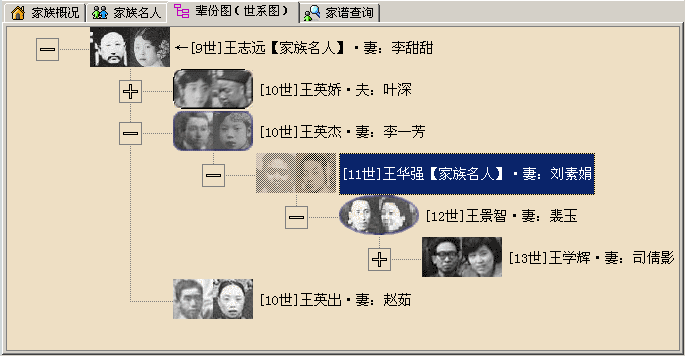

成员相册是原来单张照片的扩充,在成员相册中您可放入成员的多张精彩照片。理论上,软件为每个成员都开设了一个相册(在不启用时是不占用磁盘空间的),成员相册的管理是在下图所示的“成员相册管理器”中进行。每张照片都配有“照片信息说明”,可详细记录照片的拍摄时间、地点、简洁等信息。在“成员相册管理器”中的每张照片缩略图上标有照片的拍摄时间和地点,在“成员相册管理器”中所收集到的照片可在家谱主界面上对应成员相册窗中滚动浏览。关于“成员相册管理器”详细使用说明请见:成员相册图片管理。

当今的数字时代,成员的信息范围不断扩大,可以较为容易地获得成员的影像资料,当这种活动的视频资料加入到家谱中时,更增加了成员信息的生动感,本次《家谱先生》V5.0发布特新增了“成员影像集”,可将成员珍贵的视频影像资料(默认使用MPG格式文件)加入到家谱中,这样就可在浏览家谱时见到成员那栩栩如生的音容笑貌,更给人一种直观的感觉(特别是当这些资料被子孙后代浏览时,将会更加珍贵)。成员的影像资料是在下图所示的“成员影像管理器”中进行的。由于视频资料体积较大,建议剪接后,将精彩的片断加入影像集。所收集到的影像在“成员影像管理器”或主界面上均可选择播放。有关“成员影像集管理器”详细使用说明请见:成员影像集管理。
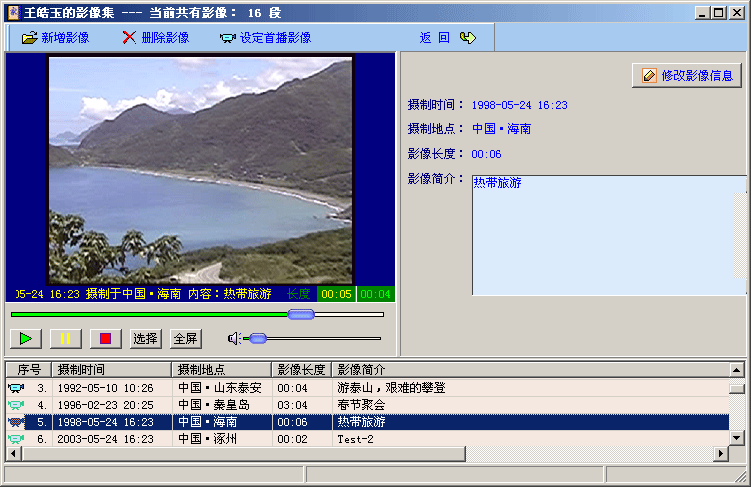
成员录音集可收集成员的现场录音或成员平时喜欢听的音乐和歌曲,为了使家谱资料整齐,统一使用MP3格式的音频文件。成员的录音资料是在如下图所示的“成员录音管理器”中进行的,每段录音可配有文字的说明。有关“成员录音集管理器”具体使用请见:成员录音集管理。

对于大家反映较多的如下问题:
问题1、如何删除族谱(试用软件时建的演示家谱);
问题2、如何删除续卷(录入时设计不周建立的);
问题3、如何删除续卷节点(录入时设计不周建立的)。
特对《家谱先生》进行删除操作的扩充,详细操作方法及注意事项请另见:节点编辑中的相关说明。
总之,有广大网友的支持,我相信:《家谱先生》必将成为您的又一位丰富您业余生活的忠实伴侣!
继《家谱先生》V3.0推出本软件的主打模块---家谱打印模块的第一方案后,笔者马不停蹄,在新春到来之际又为大家献上另外两套更加精彩的家谱打印方案,从而使您在打印自己的家谱时有了更多的选择。本次还新推出双页打印功能,实现了一张纸的双面打印,这将节约您的更多纸张,装订出来的家谱也将更加精美。另外,还酌情对大家反映较为集中的信息结构、打印版面等问题进行了调整和修改。以下简述《家谱先生》V4.0新功能特点:
关于“成员信息结构”这一话题,可以说是自本软件问世就一直伴随左右。说到此话题,我不想说的过多,我只想说:我不想把“成员信息结构”搞得过于繁杂,尽量使它简洁实用是我追求的目标。大家目前可以看到,在个人基本信息输入界面上的所有字段,都处于候选状态,只有您输入了数据,这些字段才会在您所使用的个人信息中反映出来。因此,当您打印或浏览个人信息时绝不会出现与该成员所在时代不相符的空字段名。
当然,大家反映最多的还是“应增加某某字段”的问题。由于家谱的个人基本信息输入,不同于一般的信息输入,它所面对的成员是从古到今,因此数据类型较多,且有的古人用现代人不用,有的现代人用而古人不用,此外,某些字段的使用频度也不一样,这样的话,如果按一般做法,追求大而全,录入界面上将会出现成堆的表格,我想那将会使数据录入者陷入到表格海洋中,那样的数据录入也将是一种折磨。
综上,根据大家的各种建议,特在个人基本信息输入界面上,新增一个“特别信息”字段(见下图)。当然您也可称它为“附加信息”或“补充信息”等等。总之,该字段主要是为了放置那些您需要特别补充说明的信息。且该字段特设计为“文本型”,也就是说,您可以长篇的书写。如:成员的续娶情况、生辰八字、别名、曾用名、字、号或者对成员的梗概评述信息等等都可以写进去。另外需要说明的是,尽管这里虽然可以放大篇的文字,但建议还是要放那些最为特殊的简短信息,因为这一字段的信息将会打印在“打印家谱方案二”中的世系图中,如果篇幅太大将影响世系图中成员间的世代层次感。再就是,在这一字段中书写时要连续书写不要换行,如果使用了换行,存储时也会自动将各行文本连成一段,这主要是为了打印时,使一成员的信息集中于一个段落当中。

下图为“打印家谱方案二”中的核心部分---“世系图”预览界面片断,该“世系图”的特点是:
①每个成员的信息打印空间不受限制:由于信息打印空间在纵向上没有限制,因此,在“世系图”中,每个成员都有较详细的信息介绍,特别是新增的“特别信息”字段的内容将附在每个成员基本信息的后面,可以对成员以更充分的说明;
②成员信息按照辈份大小缩格打印:每张“世系图”的上下都设有世代标尺,各世代成员信息都按照相应的世代缩格打印输出,很好地体现了成员间的世代层次感(辈份关系)。
[作者建议]有网友提出:家谱打印中的“个人信息”部分对古人来说意义不大,因为古代的家谱中成员个人信息很少,如用一张A4纸来打印很少的信息有些浪费。“打印家谱方案二”的推出可以说为解决这一问题提供了很好的方案。您完全可以将古人较少的个人简介及其它一些特殊信息移动到新增的“特别信息”字段中,由于这一字段的文本内容在“世系图”中打印输出。您就完全可以不打印(或挑选打印个别)成员的“个人信息”了,从而节省大量的纸张。
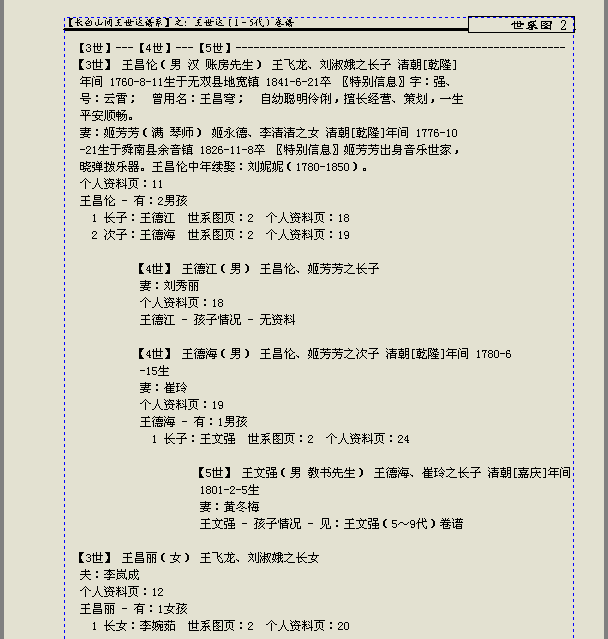
下图为“打印家谱方案三”中的核心部分---“宝塔图”预览界面片断,该“宝塔图”的特点是:将整卷中的成员按照世代先后一层一层的打印出来;成员输出采用横向安排,打印结束后,如果将各“宝塔图”依次摊开,可以很好展现家族各成员间的关系。
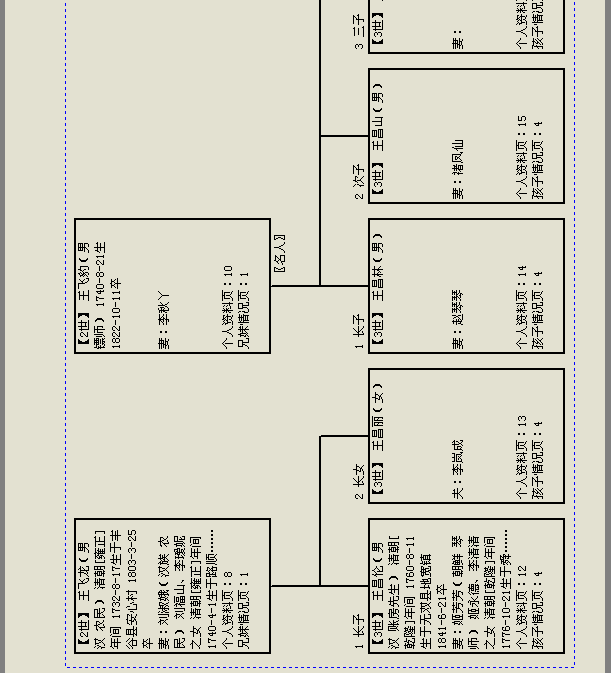
当您的家谱资料较多时,打印家谱也一定要消耗大量的打印纸。为此,本次软件升级特推出了“双页打印”功能,实现了一张纸上打印两页资料,这将为您节约更多的纸张,装订出来的家谱也将更加精美。
双页打印结果:可在一张纸上打印两页资料,装订线位于同一侧,便于装订成册。 详细打印操作请见操作说明中的“家谱打印”。
总之,有广大网友的支持,我相信:《家谱先生》必将成为您的又一位丰富您业余生活的忠实伴侣!
忙碌的2005即将过去,想必大家的家谱资料早已整理完毕,亟待把家谱打印出来,以便让家族内更多的成员了解本家族的发展史。是的,近一段时间以来我一直为家谱打印而构思编程,尽管杂事较多影响了进度,但我还是克服了种种困难,赶在2006新年到来之前完成了大家久已期待的、也可以说是《家谱先生》的主打模块---家谱打印模块。另外本次《家谱先生》发布,还对多处大家所关心的问题进行了认真的整改并相应的增加了一些新的功能。以下将《家谱先生》V3.0新功能特点做一个简述:
族谱参数主要是指:族谱标题及肖像显示方式等(每部族谱各有一套)。以往这些都不能改动,使大家使用起来不太方便,本次升级增加对这些参数重新定义的功能。
如何进行族谱参数设置?
当您要修改族谱标题及肖像显示方式时,请点击[打开族谱]快捷命令按钮,进入[打开族谱]界面;选中某“族谱”图标,按提示进入[族谱设置]界面(见下图),更改相应参数。
肖像显示方式在原有卡通肖像显示方式基础上,增加了精简肖像显示方式及无肖像方式,真人肖像显示方式尚未完成。

在成员基本信息编辑界面上,直系成员的父母姓名这一字段,以往都是需要大家手动输入的。实际上在家谱世系图编辑工作结束后,各节点间的父子关系是唯一确定的,因此利用这一特点,特设计了“直系成员父母姓名字段自动赋值”功能,实现了整部族谱各卷直系成员父母姓名字段的自动赋值,从而可以减少大家的部分录入工作量。
“直系成员父母姓名字段自动赋值”功能使用方法:在一部族谱撰修完成之后,您可以点击主界面上方[节点编辑]菜单,选择“直系成员父母姓名字段自动赋值”命令即可。
①世系图上每个节点的标题中,[××]改为[××世],以便更清楚地显示各成员的世代。
②在[新建族谱]界面上,族谱祖宗(第一个节点)的世代,由原来的默认的第一代,改为可以选择。更便于将较大的族谱分多部撰写。
③在软件的参数设置中增加了“撰修人”项,大家可将他填上,以使打印出来的家谱有您大名的落款。
④直系成员的资料标题“主要业绩”改为“个人简介”,这样更贴近广大人群。
⑤成员基本信息界面上的“学历职位”字段改为“学历职业”,以增加这一字段适用的广泛性。如对于古人可填写:铁匠、瓦匠、教书先生、吹糖人的等等,当然也可填入各种官职等。
⑥成员基本信息界面上的“出生年代”字段改为“生活年代”,这样更能反映家族成员所处的时代(如:各个朝代)。
[注]成员基本信息界面上的各个字段,都给预了足够的宽度,大家在使用时可以对其意义做适当的延伸,如姓名字段,对于古人来说还有“号”等,都可以写在这里;另外,如成员有特殊的信息,还可以使用成员资料界面的大片书写空间,在那里尽情的挥洒。
家谱打印功能可以说是《家谱先生》的核心亮点之一。为了使这一功能好用、易用、多用,作者可以说对各方面的问题都作了充分的考虑,设计中,有机的将打印预览、资料浏览、家谱打印等等诸多功能集中于一个操作简洁的界面中。所有即将打印的家谱各页,都预先为大家排好,您可以预览每个打印页,同时您还可以通过各页资料的版面安排从另一个角度重新解读您的家谱资料。以下将概述家谱打印模块的功能特点:
只要一进入该打印界面,所有欲将打印资料都为您预先排好,各页内容梗概依次排列在预览页表中,您可以浏览、预览、打印任一页。右上方的操控面板中,设计有各种简洁高效操控按钮,供您改变预览页的缩放大小、逐页浏览、幻灯浏览(可全选、跳跃选、连续选等等)、打印(可随机选、全选、跳跃选、连续选等等),十分方便。

为了使大家在打印前能清晰地掌握预打印页的细节情况,特根据各卷家谱所包罗资料的内容将所有打印页分为五类,各页赋予一个小标题依次排列在预览页表中,供大家选择:
②概况页(如上图所示):自上而下依次打印祖籍图片、祖籍简介、家族概况和家族名人等内容,以作为一卷家谱的开篇。
[祖籍图片]说到祖籍图片,在这里特别向大家说明一点:有关家族综合信息(祖籍照片、祖籍简介、家族概况、家族名人)几项,是针对每一卷来设置的。即,这些信息是每卷一套。先前版本在祖籍照片的显示上有错误,不能做到每卷一张祖籍照片,这个错误现已纠正。
③目录树(见下图):这不仅可以说是世系图的一个翻版,而且还担当着整卷家谱阅读的目录向导。目录树由左右两大部分组成,左边为世系图形式;右边与每个成员相对应的是页指引信息。
右半部的页指引信息由“→”分隔成三段:
第一段:成员作为孩子所在页
第二段:成员作为父母所在页
第三段:成员个人资料所在页
[小建议]当您的目录树被分打成几页时,可考虑纵向按世系图顺序拼粘在一起,便于纵览家族成员关系。
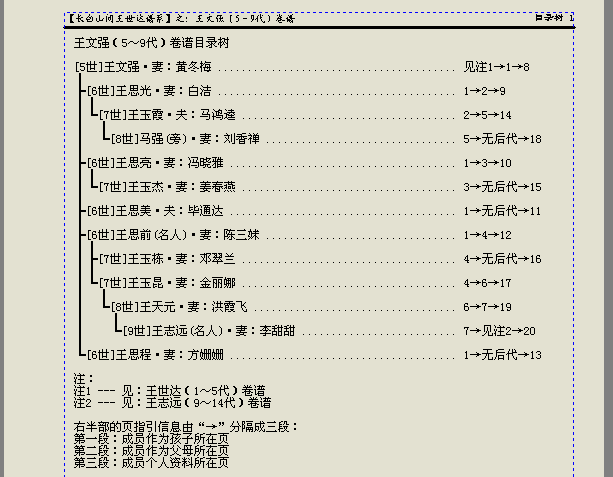
当然,如果每个成员再配以真人肖像就更加完美了(我想今后会的)。
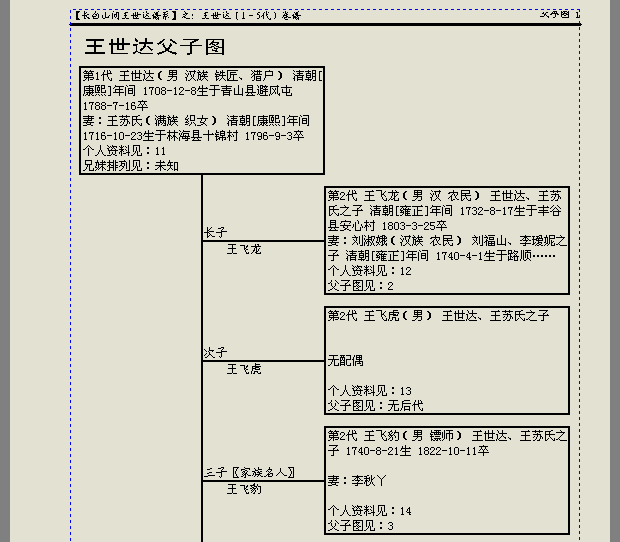
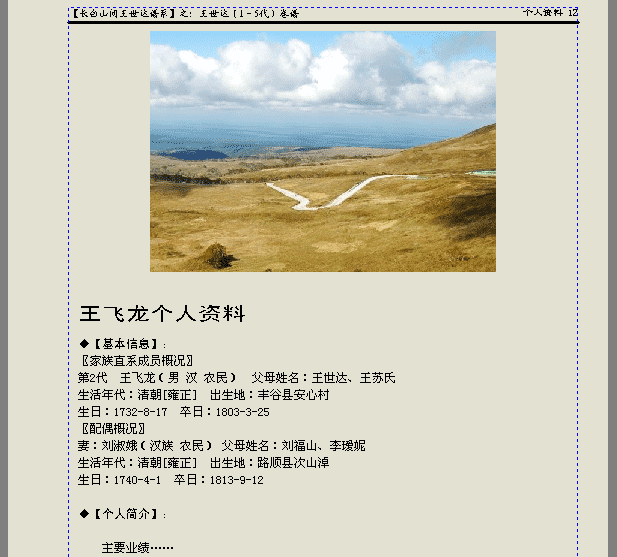
总之,有广大网友的支持,我相信:《家谱先生》必将成为您的又一位丰富您业余生活的忠实伴侣!
自两年前(2003年5月)第一段和家谱相关的程序随《迷你日历》搭载发布以来,就不断的有网友来信建议我做一个专门的家谱软件,但是由于《迷你日历》的开发工作繁忙,一直未能如愿。今年春节前后网友们的这种呼声更加强烈,并且对新的家谱软件提出了很多建议,为此,春节过后开始构思新的家谱软件,辗转几月精心打造,全新概念的家谱软件---家谱先生(FamilyKeeper)V2.0终于问世了。
本次《家谱先生》的开发直接瞄准大家所共同关心的“拯救老式家谱”问题,完全从实用角度出发,不仅考虑了如何将卷帙浩繁的家谱资料井然有序的科学管理、便于浏览、检索和续谱等;而且,还充分考虑到撰修家谱者的电脑水平参差不齐,在软件的易于使用方面做了大量的工作,将可能遇到的大量目录、文件管理工作完全隐含到软件底层,即使电脑知识很少的网友也能轻松上手,具体特点简述如下:
《家谱先生》完全尊重传统的家谱修制方法,成功的实现了家谱的分卷管理技术,卷与卷之间有机结合,上下卷之间跳转自如,随意漫游;续卷灵活,纵横方向均可自由续卷,同一部家谱内续卷数量不限,续卷长度自由安排,从而有效的实现了对大型家谱的管理。
《家谱先生》不仅可以对一部家谱的管理,而且还可以同时完成多部(不同姓氏的)族谱管理,从而实现了完全实际意义上的家谱管理。
《家谱先生》对可能的家族成员的数据参数进行尽可能完备的定义,从而使家谱记录内容丰富详尽,如,一个成员的照片、简介、是直系或旁系、处在第几代、是否为家族名人、是否有配偶、配偶姓名等等,都能够清晰地反映,并且还可以将人员分类统计,使您对整个家族有较为准确的数量概念。
家谱资料其重要的用途之一就是查询,查一下某人的传承脉系怎样,哪个字辈的有多少人等等。《家谱先生》这方面作了充分的考虑,尽管族谱资料分放在不同的卷中,《家谱先生》一样可以快捷地从众卷中搜索的信息,特别是新推出的“寻根链”视图,可以使一个人传承脉系一目了然。
《家谱先生》的这一特点可以说是真对众多电脑知识不多的中老年网友而引入的软件制作新理念,一提到众多的家谱资料而且还分卷管理,一定少不了目录、文件这些让电脑入门者最头疼的术语。但《家谱先生》完全从实用角度出发,将目录、文件管理工作完全隐含到软件内部,使您在修家谱时不会感到这些东西的存在,从而可以使您更全身心地倾注在自己的家族长河中。
《家谱先生》一经在您的系统中注册安装,他就成了一个名符其实资料收集器,您在撰修家谱为每个成员所选中的图片会自动的从您浏览图片的位置自动复制到《家谱先生》的安装目录中,您完全不用考虑如何管理这些图片;各种文字资料《家谱先生》也会安排的井然有序,您需要做的就是在每次大的资料整理完成后,将家谱先生目录打包备份,当然最安全的办法是,把家谱先生目录转存到第二个与系统完全隔离的介质上(如移动硬盘等)。因此,一个家谱先生目录包罗了您整理的所有家谱资料,保存好它,就保存好了一切家谱资料,最后整理完成,将它刻成光盘便可长期保存。
总之,有广大网友的支持,我相信:《家谱先生》必将成为您的又一位丰富您业余生活的忠实伴侣!
在《迷你日历》V2.8 发布说明中提到:
按照v2.6的【开发特别预告】约定,在《迷你日历》v2.7中已将家谱管理模块与《迷你日历》程序分离,以外挂链接方式执行已经独立的“家谱管理”程序。本次升级中“家谱管理”程序不再随《迷你日历》v2.8一起发布,如有对家谱管理感兴趣的网友,可到如下网址下载,下载后将其解压到迷你日历安装目录即可;对于注册网友我们将免费提供家谱管理V1.2 注册版。
“家谱管理”程序升级到V1.2,新增功能:
①完成了树结构节点数据的快速加载算法(可做到:装载上万个节点的数据在转瞬之间)。
②实现了同辈节点间的拖动(更便于家谱节点的编辑)。
经过几次升级,家谱管理V1.2已经具备较为实用的家谱管理功能。
2004-6-29----------------------------
在《迷你日历》V2.7 发布说明中提到:
按照v2.6的【开发特别预告】在《迷你日历》v2.7中去掉家谱管理模块,本次升级中考虑到大家使用的习惯,希望把家谱管理模块依然安排在原菜单位置,即,以外挂链接方式执行已经独立的“家谱管理”程序。
将已经独立的“家谱管理”程序升级到V1.1,新增功能:
①界面安排及色彩搭配进行了很大的改进,新增家族概况、家族名人等栏目。
②新增了家谱查询功能。
2004-4-26 ---------------------------
在《迷你日历》V2.6 发布【开发特别预告】:
根据广大网友的要求,《迷你日历》将自v2.7开始特对部分功能模块进行调整,主要调整内容是:
⑴.《迷你日历》中现有的“家谱管理”中还有很多功能尚需开发,且该模块与日历的相关程度不强,如其继续在《迷你日历》中发展壮大,将极大地影响《迷你日历》的运行效率,因此计划,在《迷你日历》v2.7中去掉该模块,将其另作一个软件发布。
⑵.为了保证已注册的老用户(凡v2.6及以前版本的注册用户)继续使用“家谱管理”功能,届时将为这些老用户免费提供“家谱管理”v1.0版(注册版)。
2003-5-7 ---------------------------
家谱管理的第一段程序以模块方式搭载于《迷你日历》v2.3面世。
在《迷你日历》V2.3 发布说明中提到:
极具特色的“家谱管理”模块:一种特殊的以树状结构来管理数据的模块,原本想做成单独的软件发布的但后来还是把她加入到了《迷你日历》以供大家使用,她可以把你的家人的各种资料(照片资料、文字资料等)集中到树状结构中保存起来,祖辈关系清晰明了;该模块将来改进后还可用于广泛的树状结构数据管理。
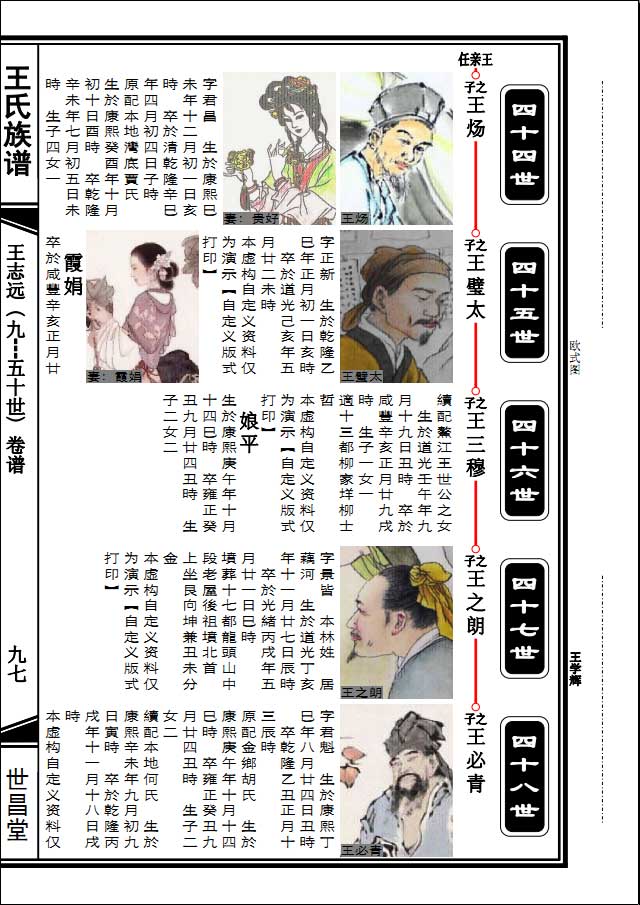
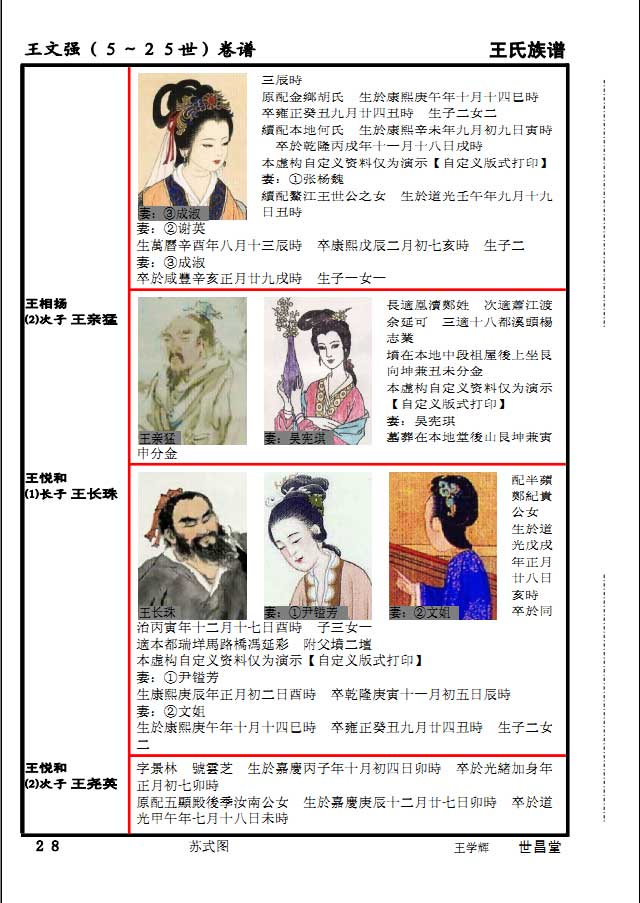
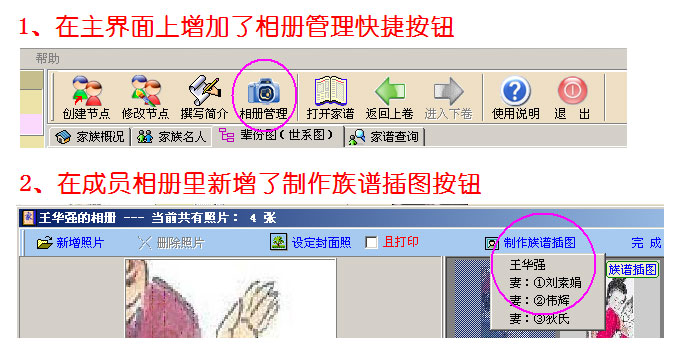
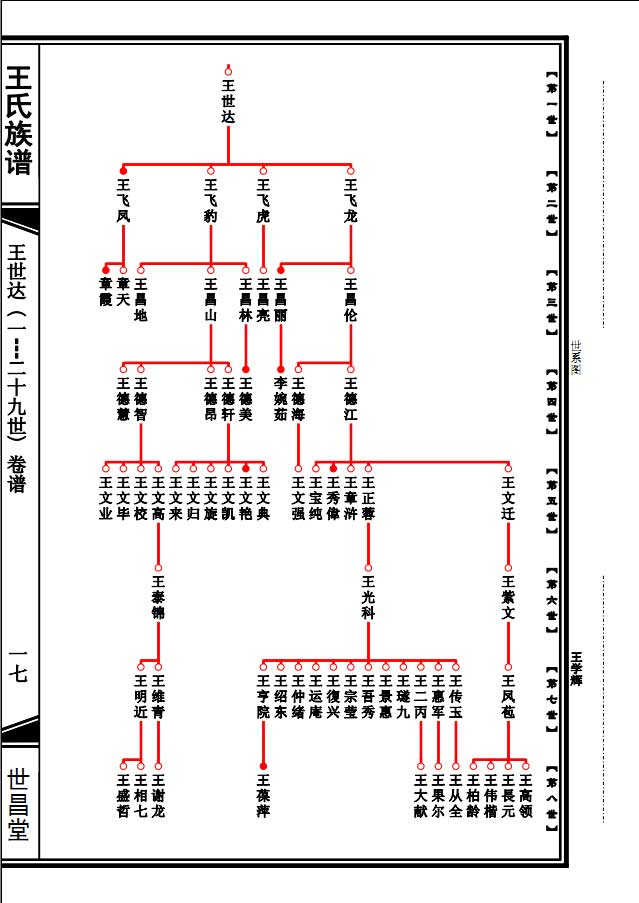
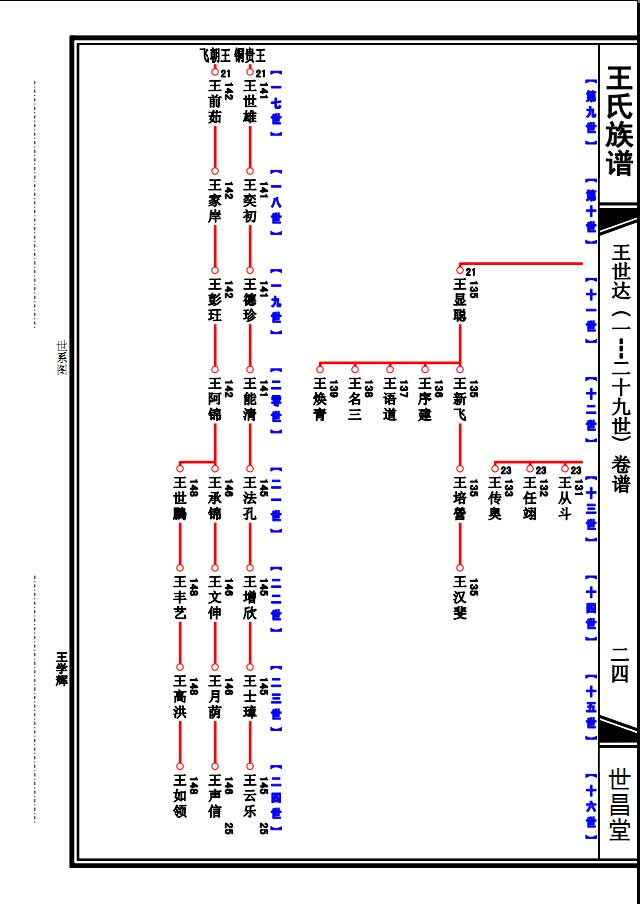
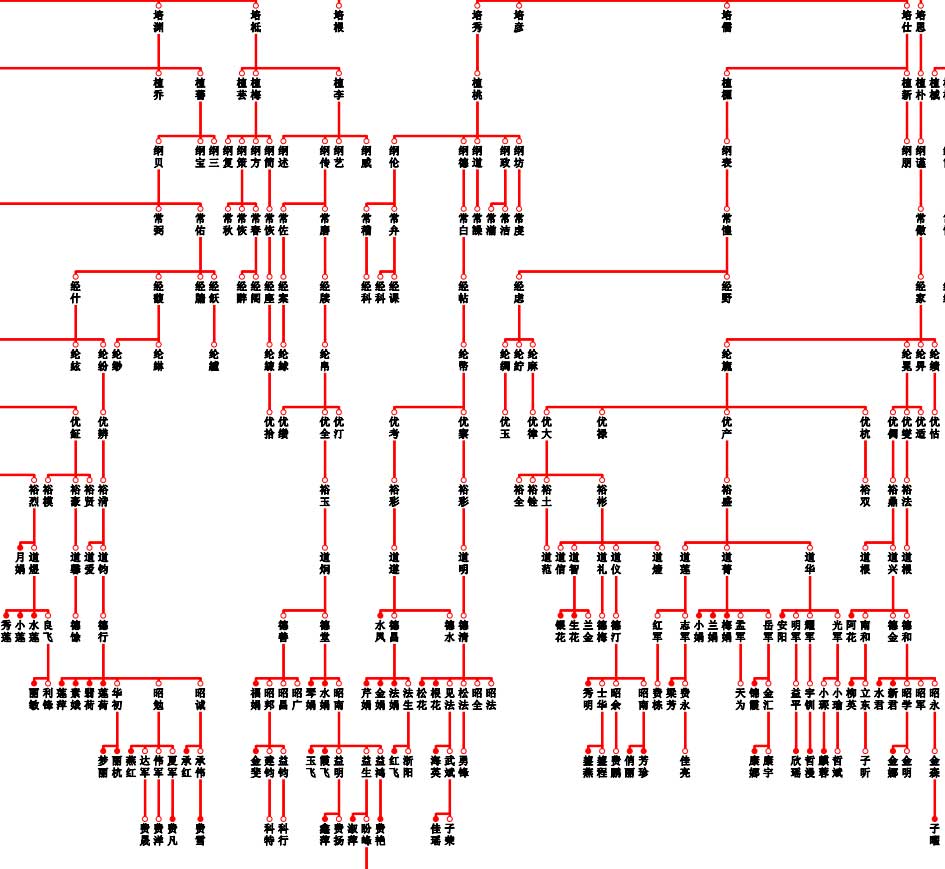
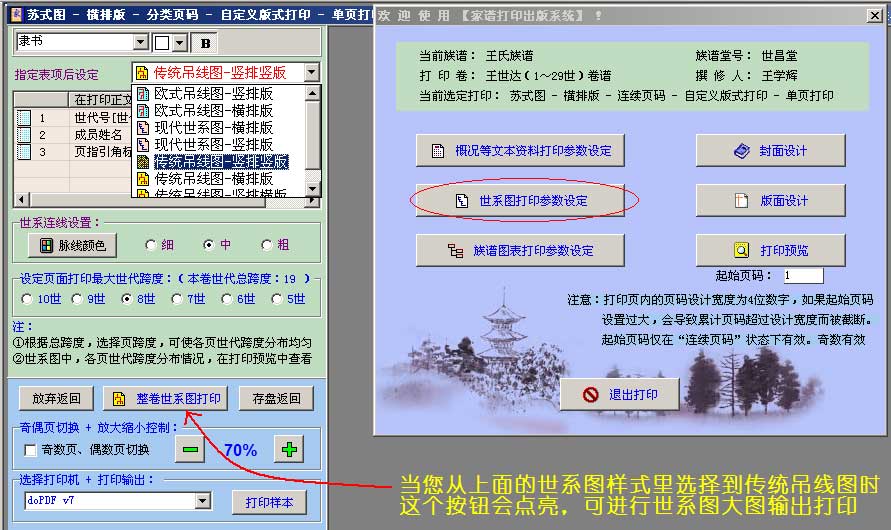
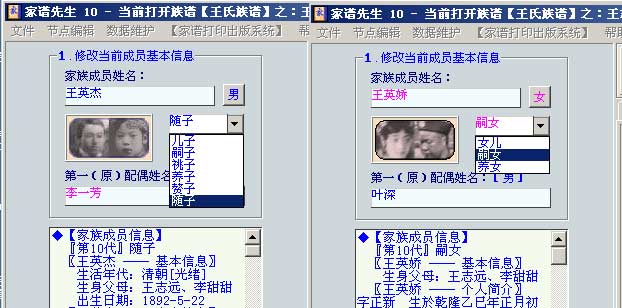
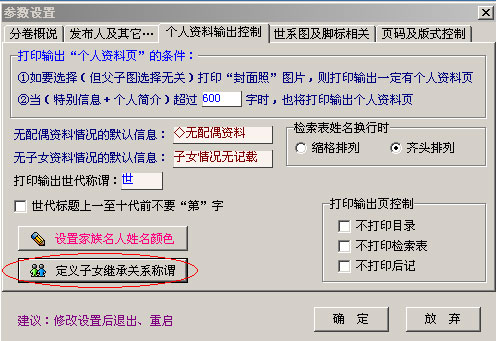


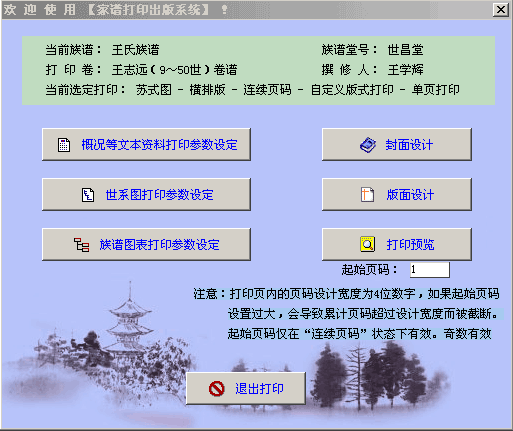
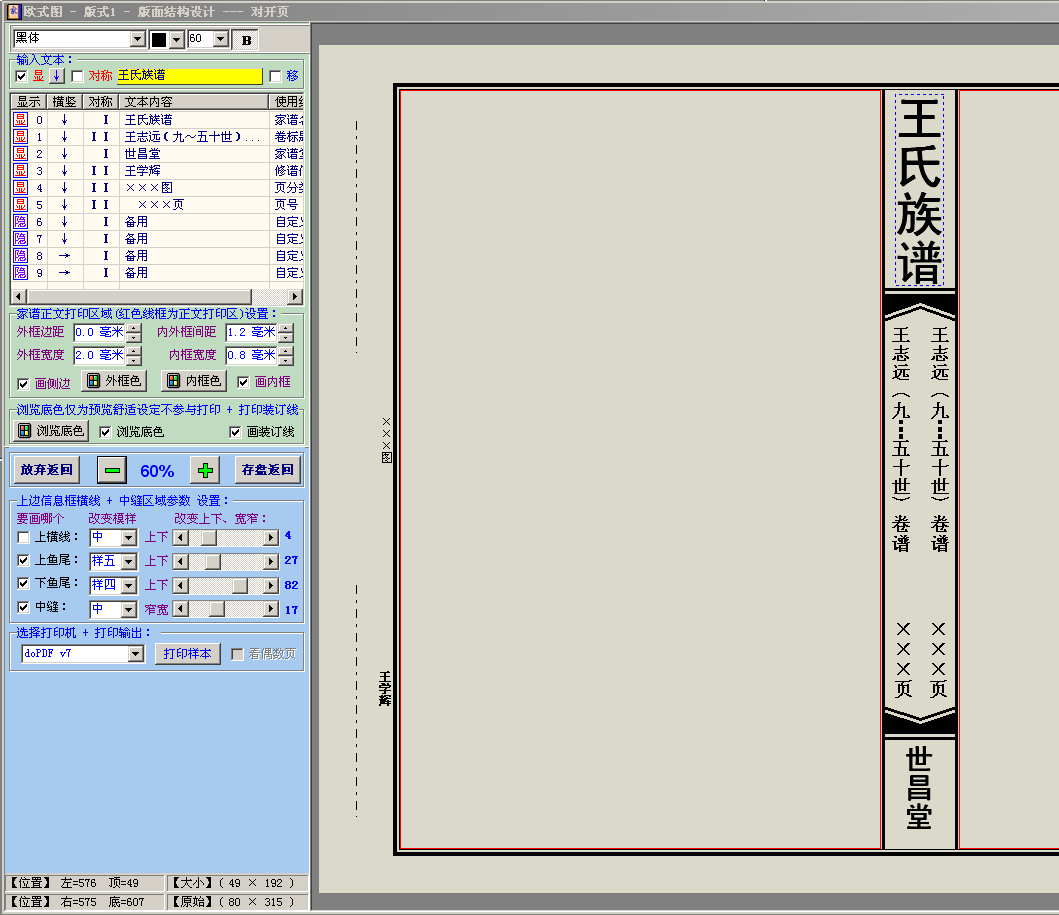
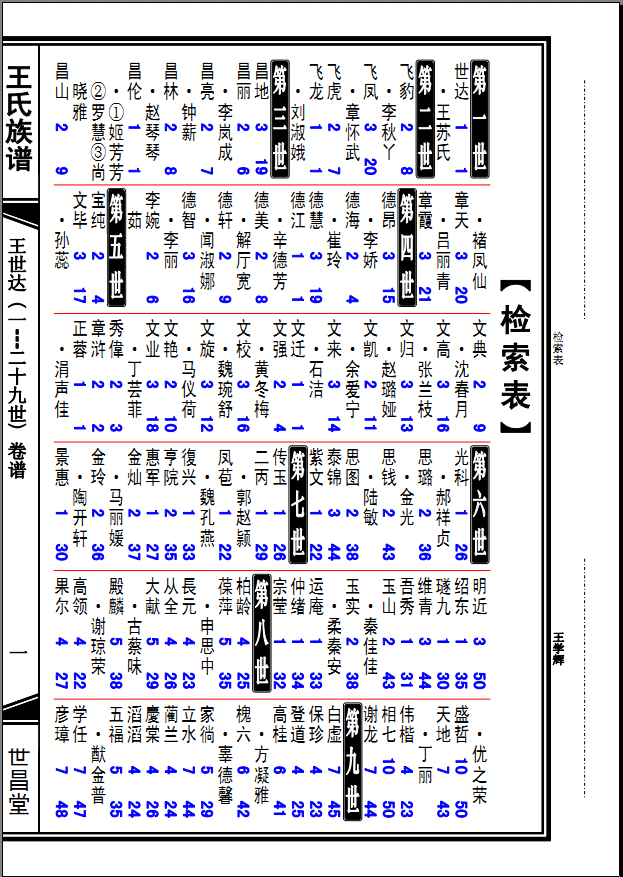
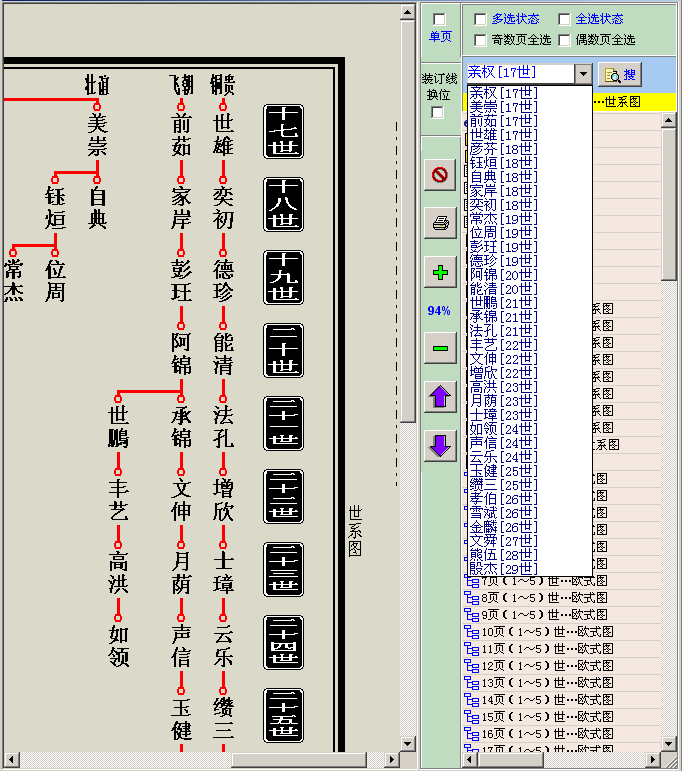
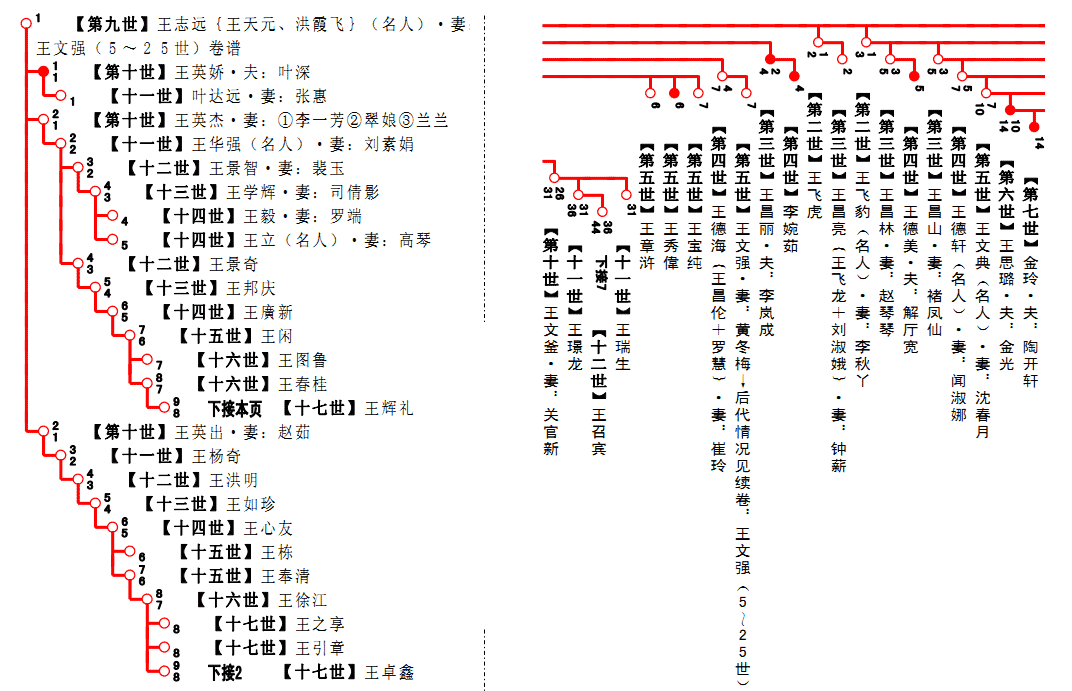
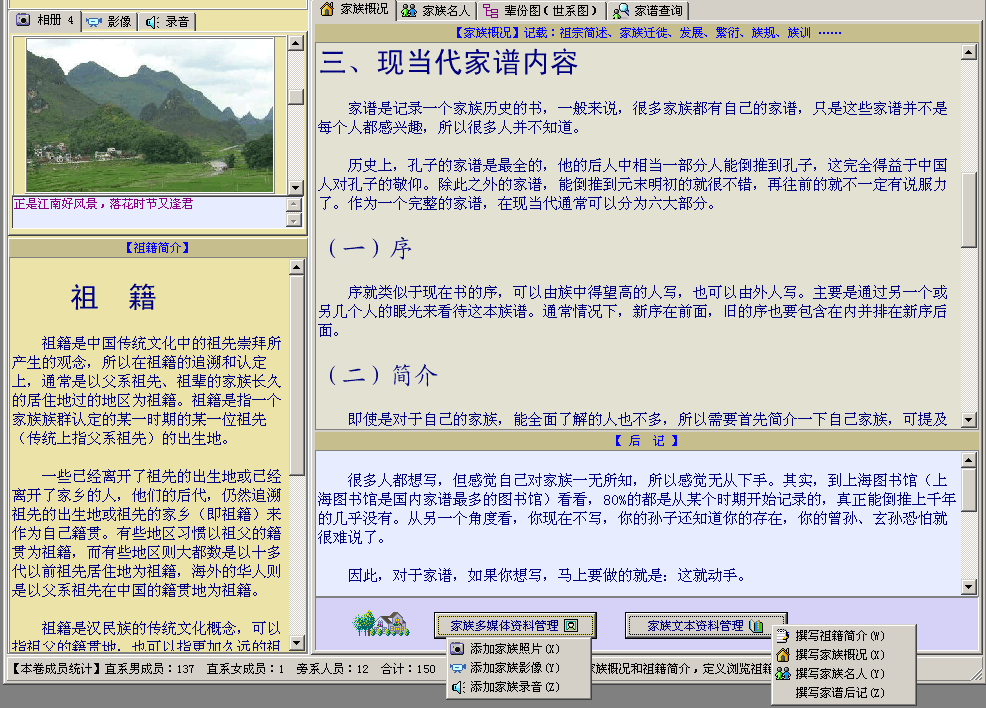
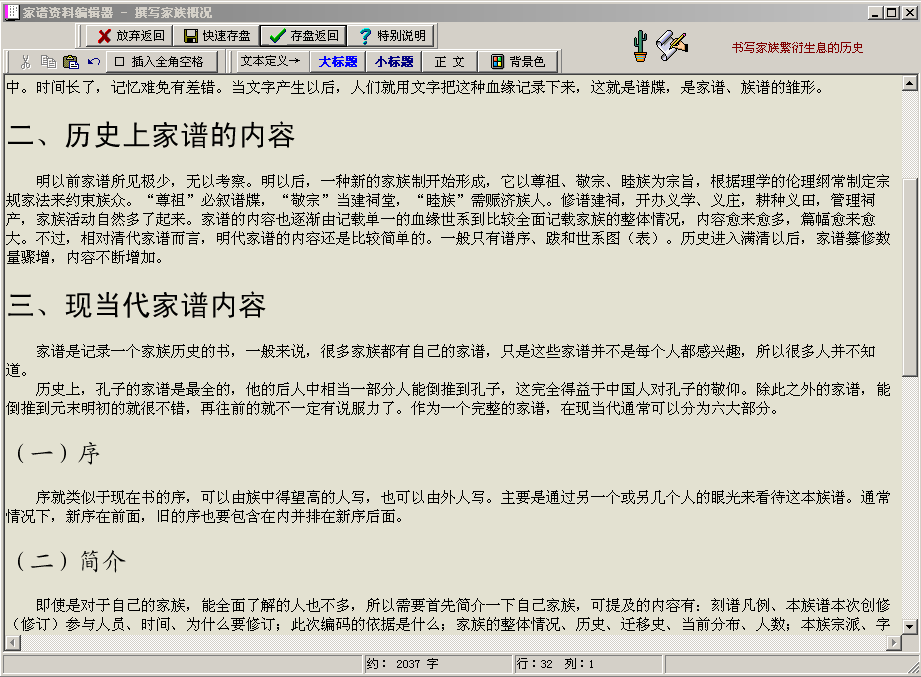

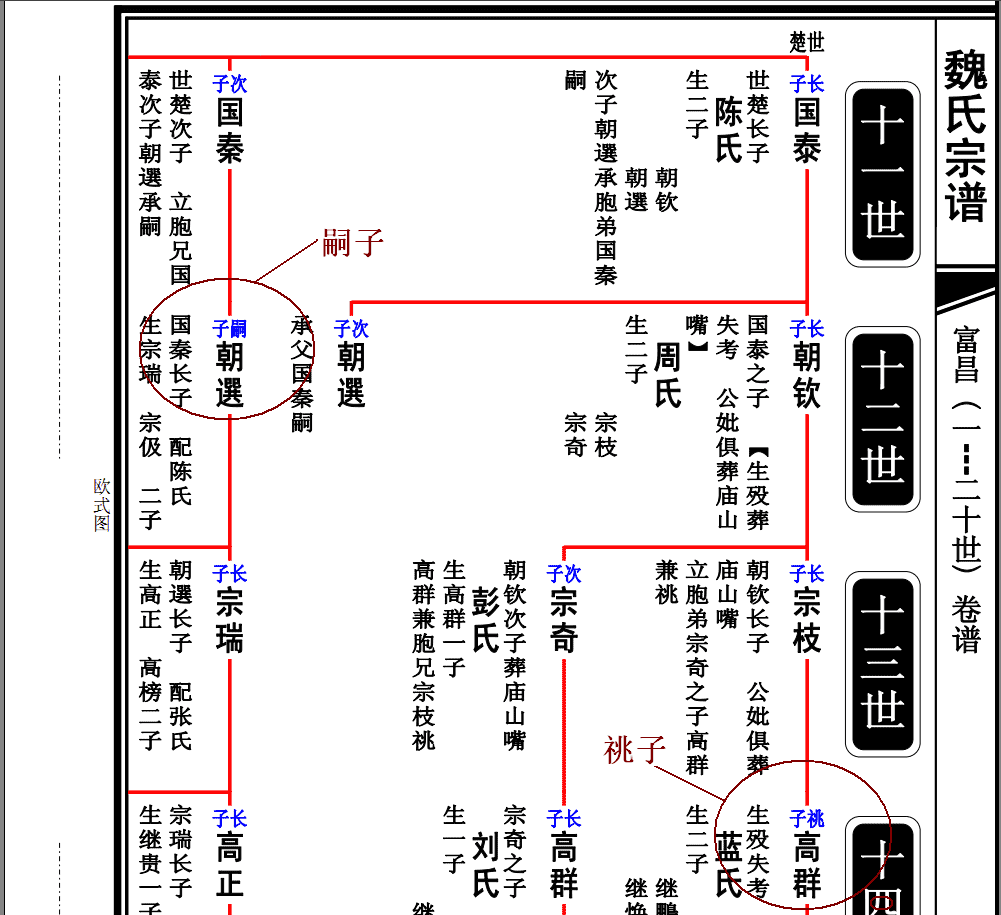
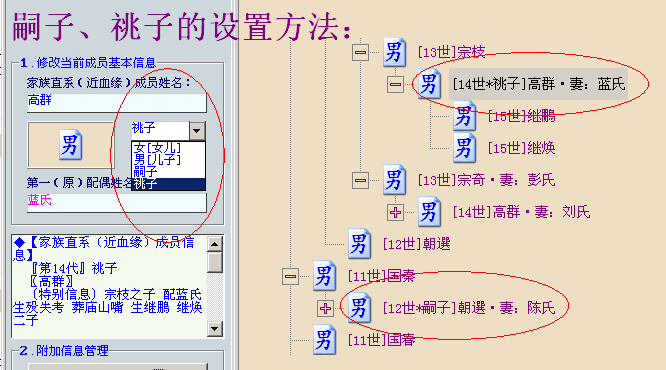
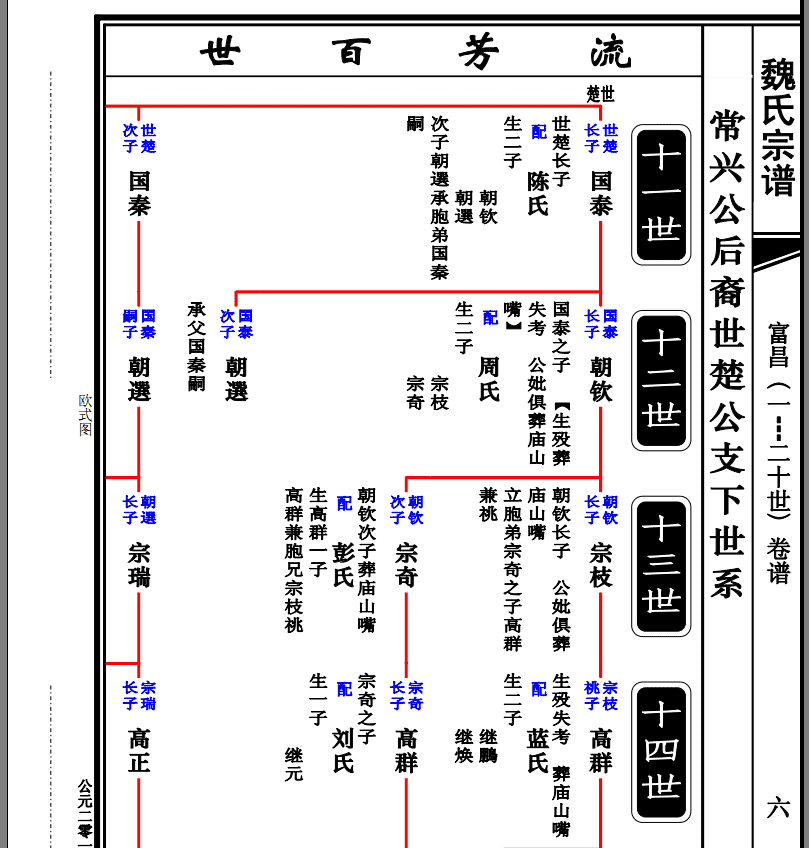

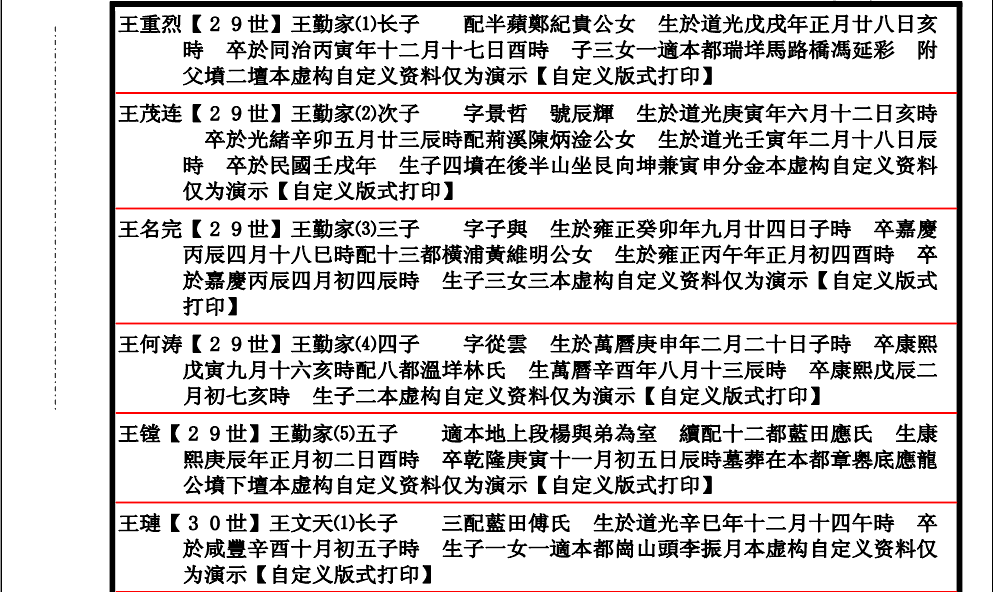
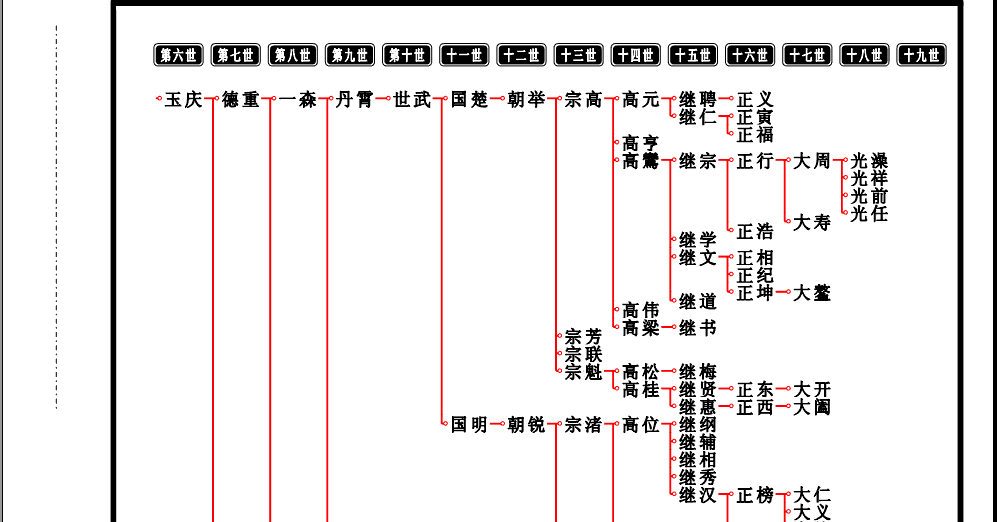
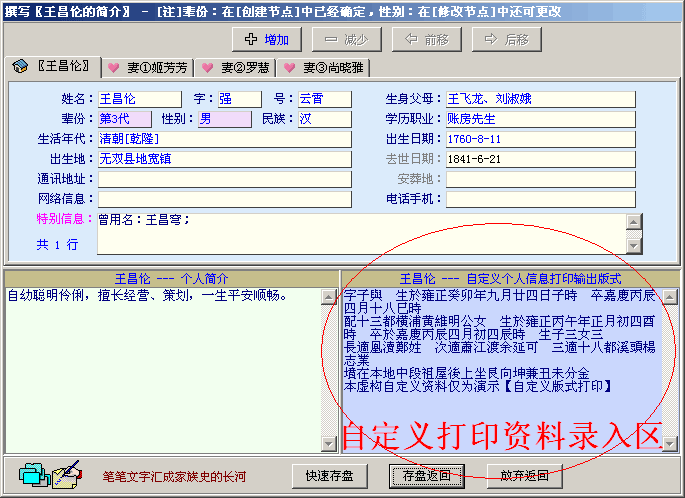 l
l